Page 1
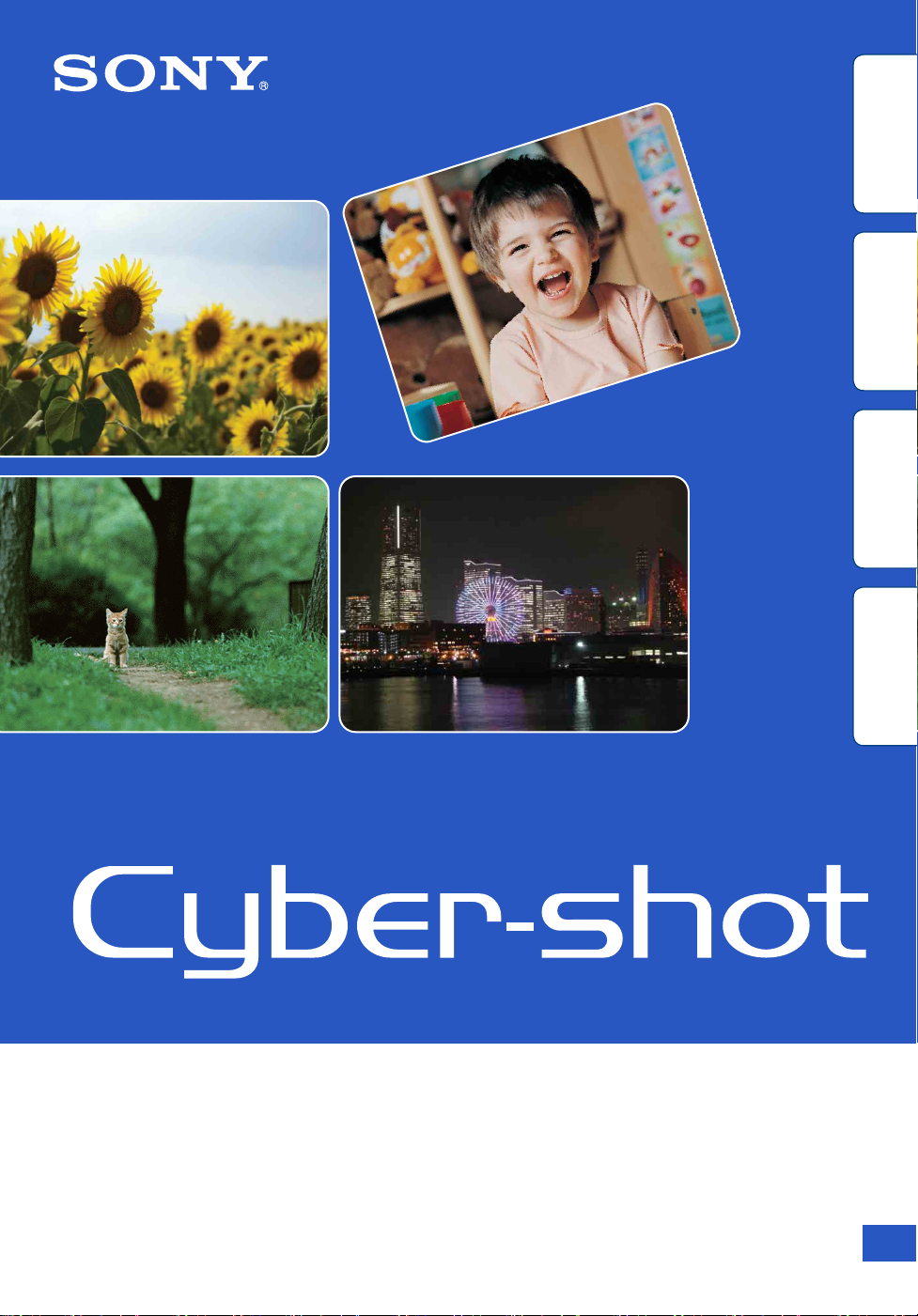
目錄 操作搜尋 MENU/ 設定搜尋 索引
Cyber-shot 手冊
DSC-TX9/TX9C
© 2010 Sony Corporation 4-193-203-82(1)
CT
Page 2

如何使用本手冊
按一下右上角的一個按鈕跳至相關頁面。
這在搜尋您要觀看的功能時很方便。
目錄 操作搜尋 MENU/ 設定搜尋 索引
目錄
操作搜尋
MENU/ 設定搜尋
索引
本手冊中使用的標記和附註
依功能搜尋資訊。
依操作搜尋資訊。
在 MENU/ 設定項目清單中搜尋資訊。
依關鍵字搜尋資訊。
在本手冊中,操作的順序以箭頭 (t)
表示。您應該按指示的順序觸摸螢屏上
的項目。標記會以出現在相機預設設定
中的模樣顯示。
預設的設定以 表示。
表示與正確操作相機有關的注意事項和
限制。
z表示有用的資訊。
CT
2
Page 3

使用相機的注意事項
關於您可以使用的記憶卡 (另售)類型的
注意事項
下列記憶卡與本相機相容:“Memory
Stick PRO Duo”、“Memory Stick PROHG Duo”、“Memory Stick Duo”、SD 記
憶卡、SDHC 記憶卡以及 SDXC 記憶卡。
不能選擇 MultiMediaCard。
在本說明書中,“Memory Stick Duo”一
詞用來指 “Memory Stick PRO Duo”、
“Memory Stick PRO-HG Duo”和
“Memory Stick Duo”,而 “SD 卡”則用
來指 SD 記憶卡、SDHC 記憶卡和 SDXC 記憶
卡。
• 容量高達 32 GB 的 “Memory Stick Duo”和
64 GB 的 SD 卡已經確認能夠用於本相機。
• 記錄動態影像時,建議使用下列記憶卡:
– (Mark2)(“Memory
Stick PRO Duo”(Mark2))
– (“Memory Stick PRO-
HG Duo”)
– SD 記憶卡、SDHC 記憶卡或 SDXC 記憶卡
(Class 4 或者更快)
• 關於 “Memory Stick Duo”的詳細資訊,請
參閱第 173 頁。
使用有標準尺寸的 “Memory Stick”插槽
的 “Memory Stick Duo”時
將 “Memory Stick Duo”插入 “Memory
Stick Duo”轉接器 (另售)便可以使
用。
• 在3D相容監視器上觀看以本相機拍攝的3D 影
關於電池的注意事項
• 第一次使用相機之前,要為電池 (附件)充
• 即使電力沒有完全放光,也可以為電池充
• 如果有很長一段時間不會使用電池,請將現
• 關於可使用電池的詳細資訊,請參閱第 175
Carl Zeiss 鏡頭
本相機配備有 Carl Zeiss 鏡頭,能以優
越的對比再生清晰的影像。本相機的鏡頭
是根據德國 Carl Zeiss 的品質標準,在
經過 Carl Zeiss 認證的品質保證系統底
下生產的。
目錄 操作搜尋 MENU/ 設定搜尋 索引
像時,可能會有眼睛疲勞、倦怠或噁心之類
的不適經驗。為了防止這些癥狀,建議您定
時休息。不過,您得自行決定休息所需的長
度和頻率,因為這些會因人而異。如果您有
任何類型的不適,請停止觀看 3D 影像,直
到感覺比較好為止,並視需要徵詢醫生意
見。另請參考連接本相機或以本相機使用的
裝置或軟體所附的使用說明。請注意,孩子
的視力還在發育階段 (尤其是 6 歲以下的小
孩)。讓小孩觀看 3D 影像之前,請徵詢小兒
科醫生或眼科醫生的意見,並確認孩子在觀
看這種影像時有遵守上述注意事項。
電。
電。而且即使電池還沒有充滿電,您也可以
使用只充了一部分電的電池。
有的電力用完,將電池從相機中取出來,然
後存放於陰涼乾燥的地方。這是為了保持電
池的功能。
頁。
“Memory Stick Duo”
轉接器
本相機內建的功能
• 本說明書說明 TransferJet 相容 / 不相容裝
置、1080 60i 相容裝置與 1080 50i 相容裝
置的各項功能。
若要查看您的相機是否支援 TransferJet 功
能、以及是否是與 1080 60i 或 1080 50i 相
容的裝置,請查看相機底部的下列標誌。
TransferJet 相容裝置: (TransferJet)
1080 60i 相容裝置:60i
1080 50i 相容裝置:50i
• 不要在 3D 相容監視器上長時間觀看以本相機
拍攝的 3D 影像。
關於 LCD 螢屏和鏡頭的注意事項
• LCD 螢屏利用極高精確度技術製造,所以
99.99% 以上的像素都可以有效的使用。不
過,您可能會發現細小的黑點和 / 或亮點
(白色、紅色、藍色或綠色)出現在 LCD 螢
屏上。這些點是生產過程中的正常結果,不
會影響錄影。
黑、白、紅、藍或綠點
• 如果水珠或其他液體濺在 LCD 螢屏上而將其
弄濕,請立即用軟布將其擦掉。讓液體留在
LCD 螢屏表面上,可能會讓品質受損並造成
故障。
接下頁 r接下頁 r
CT
3
Page 4

• LCD 螢屏或鏡頭長時間暴露於直射陽光下可
能會造成故障。將相機放在窗戶附近或室外
時應注意。
• 請勿擠壓 LCD 螢屏。螢屏可能會變色,而且
可能會造成故障。
• 在寒冷的地方,影像可能在 LCD 螢屏上形成
拖尾現象。這不是故障。
• 小心不要碰撞鏡頭,也不要對鏡頭施加壓
力。
關於濕氣凝結
• 如果帶著相機從寒冷的地方直接進入溫暖的
地方,相機內部或外部可能會有濕氣凝結。
凝結的濕氣可能會使得相機發生故障。
• 如果發生濕氣凝結的情形,請關閉相機並等
待一個小時左右,讓濕氣蒸發掉。注意,如
果您試圖在鏡頭內殘留有濕氣的狀態下拍攝
的話,將無法拍攝清晰的影像。
本手冊中使用的影像
本手冊中用作範例的影像是再生影像,並
不是以本相機拍攝的實際影像。
在其他裝置上播放動態影像時的注意事項
本相機採用 MPEG-4 AVC/H.264 High
Profile 進行 AVCHD 格式的記錄。
用本相機以 AVCHD 格式記錄的動態影像不
能用下列裝置播放。
– 與 AVCHD 格式相容而不支援 High Profile 的
其他裝置
– 與 AVCHD 格式不相容的裝置
本相機也採用 MPEG-4 AVC/H.264 Main
Profile 進行 MP4 格式的記錄。
因此,用本相機以 MP4 記錄的動態影像不
能在不支援 MPEG-AVC/H.264 的裝置上播
放。
目錄 操作搜尋 MENU/ 設定搜尋 索引
CT
4
Page 5

目錄
使用相機的注意事項
如何使用本手冊 ............................. 2
使用相機的注意事項 ......................... 3
操作搜尋 ................................... 9
MENU/ 設定搜尋............................. 12
各部分名稱 ................................ 17
顯示於螢屏上的圖示清單 .................... 19
使用觸控面板 .............................. 21
自訂 MENU 項目 ............................. 23
使用內部記憶體 ............................ 24
拍攝
目錄 操作搜尋 MENU/ 設定搜尋 索引
觸摸螢屏以設定焦點 ........................ 25
使用靜態影像 / 動態影像模式按鈕 ............ 26
拍攝模式 .................................. 27
智慧式自動調整 ............................ 28
高級自動調整 .............................. 29
智慧式全景攝影 ............................ 31
動態影像模式 .............................. 33
程式自動 .................................. 34
背景散焦 .................................. 35
場景選擇 .................................. 36
水底 i 全景攝影............................ 39
變焦 ...................................... 40
CT
5
Page 6

觀看
3D 影像
目錄 操作搜尋 MENU/ 設定搜尋 索引
觀看靜態影像 .............................. 41
播放變焦 .................................. 42
廣角變焦 .................................. 43
暫時轉動顯示 .............................. 44
檢視連拍影像 .............................. 45
觀看動態影像 .............................. 47
3D 功能.................................... 48
3D 攝影.................................... 50
以立體的方式觀賞多角度全景模式拍攝的
影像 ...................................... 52
在 3D 電視機上觀賞影像 ..................... 53
MENU (拍攝)
MENU (觀看)
設定
MENU 項目 (拍攝).......................... 12
MENU 項目 (觀看).......................... 14
設定項目 .................................. 15
CT
6
Page 7

電視機
電腦
列印
目錄 操作搜尋 MENU/ 設定搜尋 索引
在標準解析度 (SD)電視機上觀賞影像....... 143
在高解析度 (HD)電視機上觀賞影像......... 144
在 “BRAVIA”Sync 相容電視機上觀賞影像 .... 147
以電腦使用 ............................... 148
使用軟體 ................................. 149
將相機連接到電腦 .......................... 151
上傳影像到媒體服務 ....................... 153
製作動態影像光碟 ......................... 155
列印靜態影像 ............................. 158
故障排除
故障排除 ................................. 159
警告指示器和訊息 ......................... 167
CT
7
Page 8

其它
索引
目錄 操作搜尋 MENU/ 設定搜尋 索引
在海外使用相機 ........................... 172
記憶卡 ................................... 173
電池 ..................................... 175
電池充電器 ............................... 176
智慧型雲台 ............................... 177
AVCHD 格式................................ 178
TransferJet 標準.......................... 179
靜態影像的數目和可以記錄的動態影像時間 ... 180
使用須知 ................................. 181
索引 ..................................... 182
CT
8
Page 9

操作搜尋
目錄 操作搜尋 MENU/ 設定搜尋 索引
將設定交給相機處理
拍攝動態影像
拍攝 3D 影像
拍攝肖像
智慧式自動調整 .............................28
高級自動調整................................29
場景選擇 ....................................36
場景辨識 ....................................79
動態影像模式................................33
動態影像按鈕................................59
動態影像格式...............................109
3D 全景攝影 .................................50
多角度全景攝影 .............................50
背景散焦 ....................................35
柔膚 .........................................36
柔焦快拍 ....................................36
夜景肖像 ....................................36
微笑快門 ....................................57
場景辨識 ....................................79
面孔偵測 ....................................82
閉眼減弱功能................................84
紅眼減弱 ...................................115
拍攝全景影像
拍攝近距離的物體
拍攝移動的物體
智慧式全景攝影 .............................31
超近拍攝 ....................................70
近距離對焦 ..................................70
追蹤對焦 ....................................25
動態影像模式................................33
高速快門 ....................................37
連拍設定 ....................................69
CT
9
Page 10
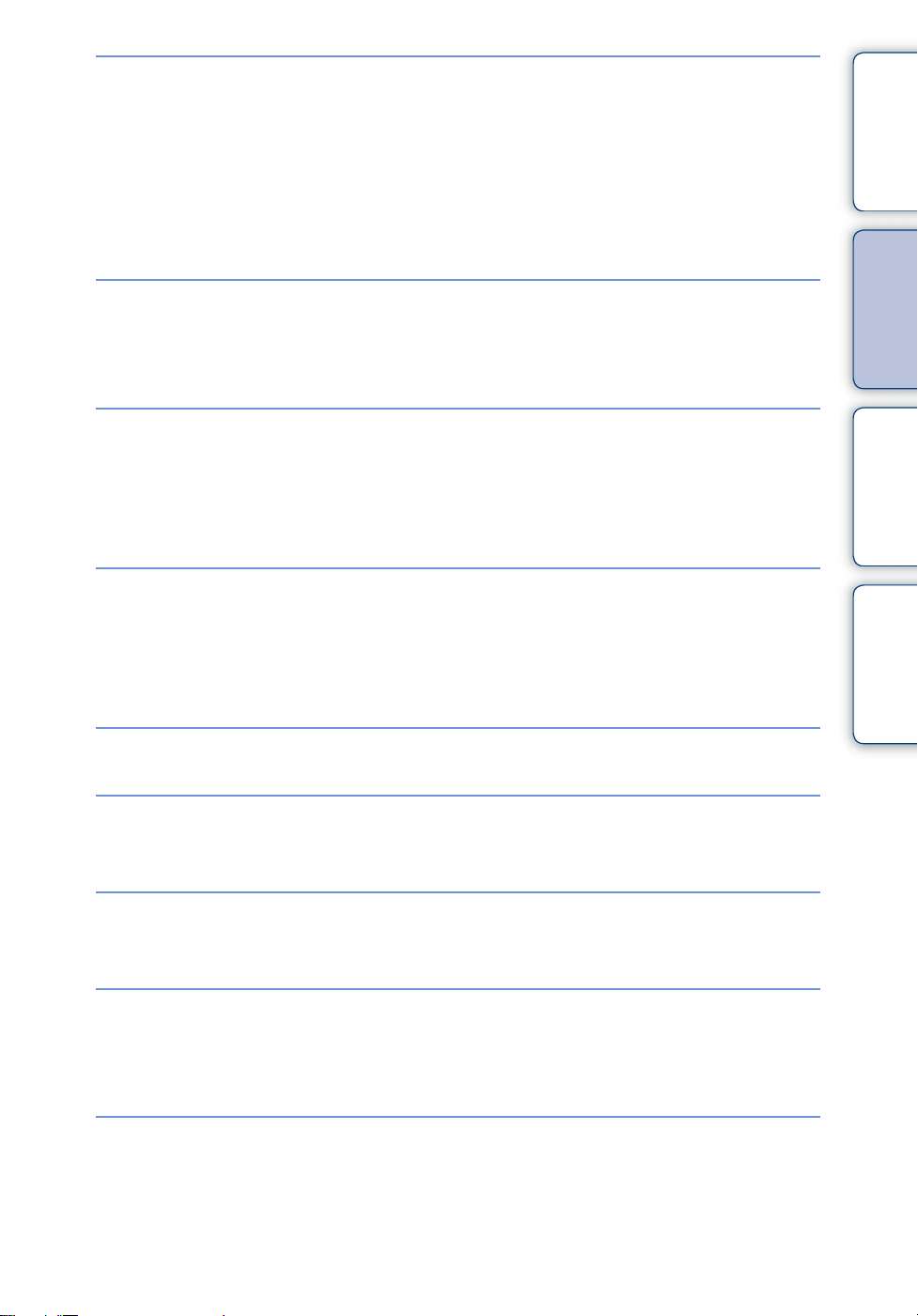
拍攝不會模糊的影像
高感光度 ....................................36
防止移動模糊................................36
夜景手持拍攝................................36
高速快門 ....................................37
延遲 2 秒鐘的自拍定時器....................62
ISO ..........................................72
目錄 操作搜尋 MENU/ 設定搜尋 索引
拍攝逆光影像
在陰暗場所拍攝
變更對焦位置
變更影像大小 / 畫質
刪除影像
逆光校正 HDR ................................36
強制閃光 ....................................60
場景辨識 ....................................79
高感光度 ....................................36
防止移動模糊................................36
低速同步 ....................................60
ISO ..........................................72
觸摸螢屏以設定焦點 ........................25
追蹤對焦 ....................................25
對焦 .........................................76
面孔偵測 ....................................82
影像尺寸 / 全景影像大小 / 品質 ............66
刪除 .........................................92
格式化......................................135
顯示放大的影像
顯示全屏影像
編輯影像
播放變焦 ....................................42
修整 ( 調整大小 ) ...........................97
廣角變焦 ....................................43
暫時轉動顯示................................44
影像尺寸 / 全景影像大小 / 品質 ............66
繪製 .........................................96
修飾 .........................................97
10
CT
Page 11

按順序播放一系列的影
像
循環播放 ....................................89
目錄 操作搜尋 MENU/ 設定搜尋 索引
觀賞 3D 影像
列印有日期的影像
變更日期與時間設定
初始化設定
列印影像
在電視機上觀看
製作 AVCHD 格式的動態
影像光碟
以立體的方式觀賞多角度全景模式拍攝的
影像
.........................................52
“PMB (Picture Motion Browser)”.......149
區域設定 ...................................141
日期時間設定...............................142
初始化......................................122
列印靜態影像...............................158
在 3D 電視機上觀賞影像.....................53
在標準解析度 (SD)電視機上觀賞影像....143
在高解析度 (HD)電視機上觀賞影像 ......144
製作動態影像光碟.......................... 155
關於選購配件的資訊
智慧型雲台 .................................177
11
CT
Page 12
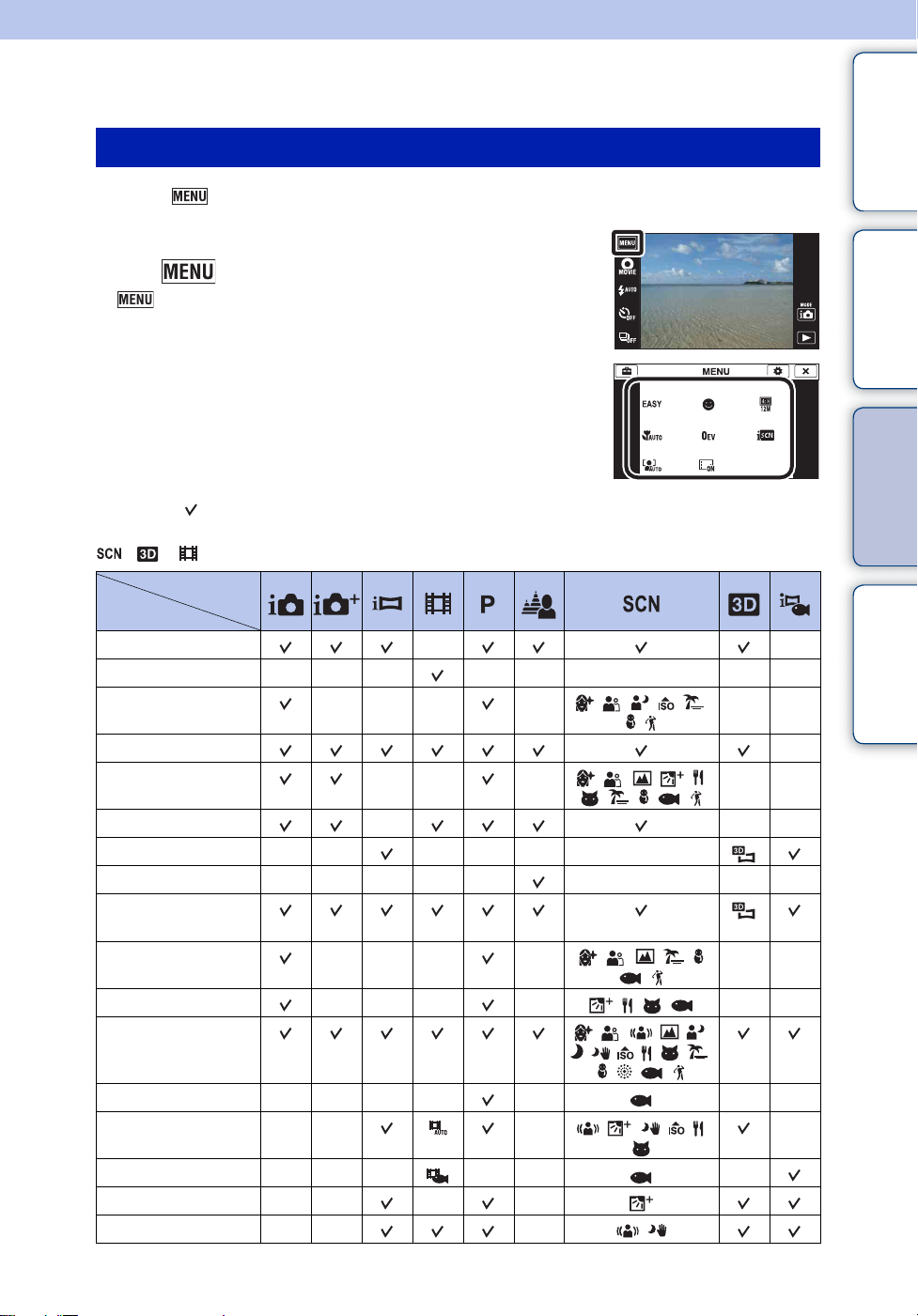
MENU/ 設定搜尋
MENU 項目 (拍攝)
您可以從 輕鬆地選擇各種拍攝功能。
1 將鏡頭蓋推下去以切換至拍攝模式。
2 觸摸 以顯示 MENU 畫面。
底下顯示的四個選單項目不會出現在 MENU 畫面中。
3 觸摸功能表項目 t 要使用的模式。
在下表中, 表示可以變更的設定,而—則表示不可以變更的設定。設定可能是固定的或
者受到限制,要視拍攝模式而定。詳情請參閱各項目的頁面。
、 和 底下的圖示代表可以使用的模式。
拍攝模式
功能表項目
簡單模式
動態影像拍攝場景
微笑快門
—
————————
——— — ——
—
目錄 操作搜尋 MENU/ 設定搜尋 索引
動態影像按鈕
閃光燈
自拍定時器
拍攝方向
散焦效果
影像尺寸 /
全景影像大小 / 品質
連拍設定
超近拍攝
EV
ISO
白平衡
水底白平衡
對焦
測光模式
—
—— —
———
—— ——— —
————— — ——
——— — ——
——— — ——
———— — ——
—— — —
——— —— —
—— — —
—— —
——
接下頁 r接下頁 r
12
CT
Page 13

拍攝模式
功能表項目
場景辨識
柔膚效果
面孔偵測
閉眼減弱功能
顯示設定
————— — ——
————— ——
——
—————— ——
附註
• [水底 i 全景攝影]只在 [防水盒]設定為 [開]時顯示。
• [品質]只在 [動態影像格式]設定為 [AVCHD]時顯示。
• 只有各模式可以使用的項目會顯示在螢屏上。
• 底下顯示的四個選單項目會因為各種模式而異。
目錄 操作搜尋 MENU/ 設定搜尋 索引
——
—
13
CT
Page 14
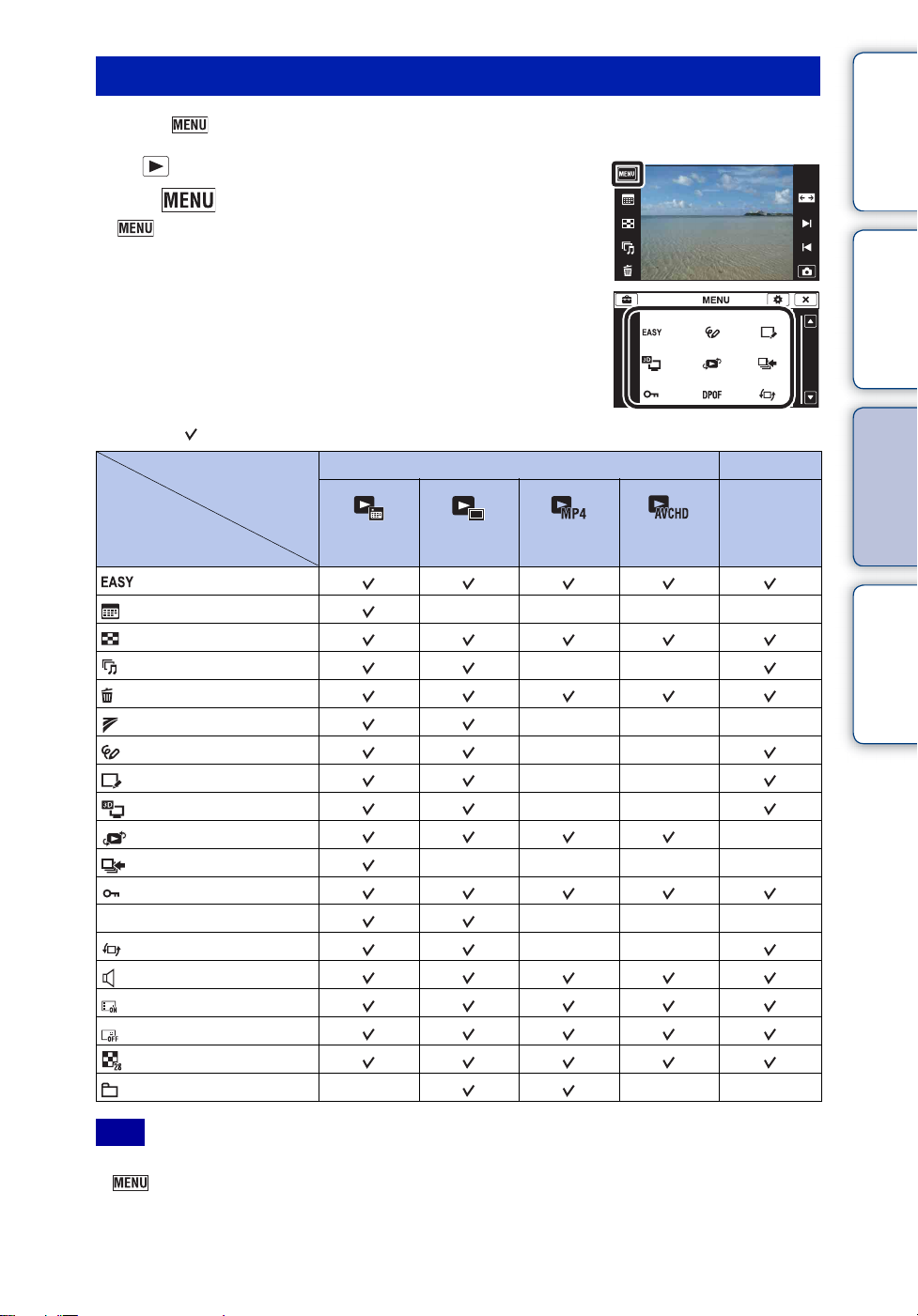
MENU 項目 (觀看)
您可以從 輕鬆地選擇各種觀看功能。
1 按 (播放)按鈕切換到播放模式。
2 觸摸 以顯示 MENU 畫面。
底下顯示的四個選單項目不會出現在 MENU 畫面中。
3 觸摸功能表項目 t 要使用的模式。
在下表中, 表示可以變更的設定,而—則表示不可以變更的設定。
目錄 操作搜尋 MENU/ 設定搜尋 索引
觀看模式
功能表項目
(簡單模式)
(日曆)
(影像索引)
(循環播放)
(刪除)
(以 TransferJet 傳送)
(繪製)
(修飾)
(3D 檢視)
(觀看模式)
(顯示連拍群組)
(保護)
DPOF
(轉動)
(音量設定)
(顯示設定)
(曝光資料)
(索引中的影像數目)
(選擇資料夾)
記憶卡 內部記憶體
日期檢視
———
資料夾檢視
(靜態影像)
————
————
資料夾檢視
(MP4)
——
———
——
——
——
———
——
AVCHD 檢視 資料夾檢視
—
附註
• 只有各模式可以使用的項目會顯示在螢屏上。
• 底下顯示的四個選單項目會因為各種模式而異。
14
CT
Page 15

設定項目
您可以變更 (設定)畫面上的設定。
1 觸摸 以顯示 MENU 畫面。
2 觸摸 (設定) t 要使用的類別 t 要使用的項
目 t 要使用的設定。
類別 項目
拍攝設定
主要設定
動態影像格式
AF 照明器
格線
數位變焦
自動調整方向
場景辨識指引
紅眼減弱
眨眼警告
嗶音
LCD 亮度
Language Setting
顯示顏色
演示模式
初始化
HDMI 解析度
HDMI 控制
COMPONENT
防水盒
USB 連接
LUN 設定
下載音樂
格式化音樂
省電
TransferJet
Eye-Fi*
校正
目錄 操作搜尋 MENU/ 設定搜尋 索引
接下頁 r接下頁 r
15
CT
Page 16

類別 項目
記憶卡工具
內部記憶體工具
時鐘設定
* 只有在相機中插入 Eye-Fi 卡 (市面有售)時,[Eye-Fi]才會顯示出來。
格式化
建立記錄資料夾
改變記錄資料夾
刪除記錄資料夾
複製
檔案序號
格式化
檔案序號
區域設定
日期時間設定
附註
• 只有從拍攝模式輸入設定時,[拍攝設定]才會出現。
• [記憶卡工具]只會在相機中插入記憶卡時出現,而 [內部記憶體工具]只會在沒有插入記憶
卡時出現。
目錄 操作搜尋 MENU/ 設定搜尋 索引
16
CT
Page 17

各部分名稱
相機 A 快門按鈕
B 麥克風
C 鏡頭蓋
D ON/OFF (電源)按鈕
E 電源指示燈
F 閃光燈
G 自拍定時器指示燈 / 微笑快門指示燈 /
AF 照明器
H 鏡頭
I LCD 螢屏 / 觸控面板
J (播放)按鈕 (41)
K (靜態影像)模式燈
L (動態影像)模式燈
M 變焦 (W/T)桿 (40、42)
N (靜態影像)/ (動態影像)模式
按鈕
O 腕帶用掛勾 *
P 電池退出桿
Q 電池插槽
R 三腳架安裝孔
S 多功能接頭
T 電池 / 記憶卡蓋子
U 存取指示燈
V 記憶卡插槽
W (TransferJet™)標誌 (94、132)
目錄 操作搜尋 MENU/ 設定搜尋 索引
蓋板
* 使用腕帶
請裝上腕帶並將您的手穿過腕帶環,以免相機
掉落。
掛勾
* 使用畫筆
操作觸控面板時要使用畫筆。畫筆附在腕帶
上。請不要以抓住畫筆的方式攜帶相機。相機
可能會掉落。
接下頁 r接下頁 r
17
CT
Page 18

多功能輸出底座
在下列情況中,請用多功能輸出底座安裝
相機:
- 將 USB 電纜連接到電腦時
- 將 AV 或 HDMI 電纜連接到電視機時
A 相機接頭端子
B DC IN 插孔
C USB 插孔
D HDMI 插孔
E A/V OUT (STEREO)插孔
使用交流電源轉接器 AC-LS5 (另售)
目錄 操作搜尋 MENU/ 設定搜尋 索引
v 標記
1 連接到 DC IN插孔
2 連接到牆上的電源
插座
• 將相機連接到交流電源轉接器 AC-LS5 (另
售)不能為電池充電。請用電池充電器為電
池充電。
18
CT
Page 19

顯示於螢屏上的圖示清單
圖示會顯示於螢屏上以表示相機狀態。顯示圖示的位置會因為拍攝模式而異。
目錄 操作搜尋 MENU/ 設定搜尋 索引
拍攝靜態影像時
拍攝動態影像時
1
顯示 表示
8/8
場景辨識圖示
白平衡
目的地
場景辨識
高級自動調整的重疊圖示
振動警告
動態影像拍攝場景
播放變焦
記錄 / 播放媒體 (記憶卡、
內部記憶體)
Eye-Fi 模式顯示
影像數目 / 日期範圍、選定
資料夾內記錄的影像數目
影像大小 / 全景影像大小 /
畫質
播放時
TransferJet 設定
連拍的影像
連拍群組中的主要影像
資料庫檔案已滿 / 資料庫檔
案錯誤警告
播放資料夾
變更資料夾
3D 影像
保護
列印預訂 (DPOF)標記
閉眼減弱功能
接下頁 r接下頁 r
19
CT
Page 20

2
顯示 表示
電池剩餘電量
電池低電量警告
AF 照明器
記錄資料夾
記錄 / 播放媒體 (記憶卡、
內部記憶體)
Eye-Fi 模式顯示
變焦比例
測光模式
閃光燈
白平衡
3
顯示 表示
連拍設定
C:32:00
自拍定時器
96
100 分
資料庫檔案已滿 / 資料庫檔
自我診斷顯示
溫度增加警告
可以記錄的影像數目
可以記錄的時間
面孔偵測
散焦效果
柔膚效果
案錯誤警告
影像大小 / 全景影像大小 /
畫質
顯示 表示
+2.0EV
125
F3.5
曝光值
快門速度
光圈值
4
顯示 表示
z
125
F3.5
ISO400
+2.0EV
錄影
待機
0:12
N
0:00:12
101-0012
2010 1 1
9:30 AM
對焦
紅眼減弱功能
AE/AF 鎖定
NR 慢速快門
快門速度
光圈值
ISO 數字值
曝光值
近距離對焦
閃光燈模式
閃光燈充電中
測光模式
記錄動態影像 / 待機
記錄的時間 (分:秒)
播放
播放列
計數器
資料夾 - 檔案序號
播放影像的記錄日期 / 時間
目錄 操作搜尋 MENU/ 設定搜尋 索引
ISO400
AF 範圍取景框
單點測光十字線
ISO 數字值
20
CT
Page 21

使用觸控面板
用手指觸摸按鈕或者在 LCD 螢幕上拖曳,便可以在相機上進行操作和設定。
以觸摸 LCD 螢幕的方式操作相機
按鈕 動作
///
附註
• 若要操作觸控面板,請用手指或所附的畫筆輕輕地按面板。按得太用力或者使用所附畫筆以外
的尖銳物體,可能會傷害觸控面板。
• 如果在拍攝時觸摸螢屏右上角,按鈕和圖示會暫時消失。當您的手指離開螢屏時,按鈕和圖示
會再度出現。
顯示隱藏項目,使得您要設定的項目出
現在螢屏上。
回到前一個畫面。
顯示 MENU (拍攝)、攝影模式、場景選
擇模式或 3D 拍攝模式選項畫面上各項設
定的功能說明。
觸摸 t 您要查看其說明的項目。
目錄 操作搜尋 MENU/ 設定搜尋 索引
21
CT
Page 22

以拖曳 LCD 螢幕畫面的方式操作相機
動作 操作方法
顯示 / 隱藏
MENU 畫面
觸摸 LCD 螢幕左側並向右拖曳以顯示 MENU
畫面;從右向左拖曳以隱藏 MENU 畫面。
目錄 操作搜尋 MENU/ 設定搜尋 索引
顯示 / 隱藏操
作按鈕
顯示下一個 /
上一個影像
顯示影像索引畫面在 LCD 螢幕上向上拖曳。
在索引模式中
顯示下一頁 /
上一頁
觸摸 LCD 螢幕左側並向左拖曳以隱藏操作按
鈕;從左向右拖曳以顯示操作按鈕。
播放時將 LCD 螢幕畫面向右或向左拖曳。
若要持續變換影像,向右或向左拖曳並繼
續按那一側。
在 LCD 螢幕上向下或向上拖曳。
22
CT
Page 23

自訂 MENU 項目
拍攝 / 播放時,四個 MENU 項目會出現在 LCD 螢幕上的 底下。您可以將這四個按鈕
自訂為您要的 MENU 項目和配置,以便於使用常用的按鈕。
這些按鈕可以自訂,拍攝時可以為各記錄模式儲存設定,播放時則可以為內部記憶體和
記憶卡儲存設定。
1 觸摸 以顯示 MENU 畫面。
2 (自訂) t [OK]
3 選擇一個 MENU 圖示並將其拖曳至 LCD 螢幕左側您
要的位置上。
自訂區中的 MENU 圖示會被取代。
4 若要取消,觸摸 。
目錄 操作搜尋 MENU/ 設定搜尋 索引
自訂區
附註
• 在簡單模式中不能自訂 MENU 圖示。
z利用自訂功能
您不只能夠調換 MENU 圖示,還可以調換自訂區內的 MENU 圖示並減少 MENU 圖示的數
目。
調換自訂區內的 MENU 圖示
觸摸自訂區內的 MENU 圖示,同時將其移至您要的位
置。
減少自訂區內的圖示數目
觸摸自訂區內的 MENU 圖示,同時將其移至右邊的區
域。
23
CT
Page 24

使用內部記憶體
相機有大約 32 MB 的內部記憶體。這個記憶體不能取出來。即使相機中沒有插入記憶
卡,您也可以用這個內部記憶體記錄影像。
插入記憶卡時
[記錄]:影像會記錄在記憶卡上。
[播放]:播放的是記憶卡上的影像。
B
內部
B
記憶體
關於儲存於內部記憶體中的影像資料
建議您用下列方法之一複製 (備份)資料。
[功能表、設定等]:各種功能可以在記憶卡上的影像上執
行。
沒有插入記憶卡時
[記錄]:影像會以內部記憶體記錄。
• 您不能以下列動態影像畫質或動態影像大小將動態影像記錄到
內部記憶體:
- [AVC HD 17M FH],[AVC HD 9M HQ]
- [MP4 12M],[MP4 6M]
[播放]:儲存於內部記憶體中的影像會被播放。
[功能表、設定等]:各種功能可以在內部記憶體中的影像
上執行。
目錄 操作搜尋 MENU/ 設定搜尋 索引
將資料複製 (備份)到電腦硬碟上
執行 151 頁上的程序,而不要在相機中插入記憶卡。
若要複製 (備份)記憶卡上的資料
準備有充足容量可用的記憶卡,然後執行 [複製](第 139 頁)中說明的程序。
附註
• 您不能將記憶卡上的影像資料匯入內部記憶體。
• 用電纜在相機和電腦之間進行 USB 連接,便可以將儲存於內部記憶體中的資料輸入電腦。不過不
能將電腦上的資料輸出到內部記憶體。
24
CT
Page 25

觸摸螢屏以設定焦點
觸摸觸控面板上要對焦的區域,會顯示一個框;將快門按鈕按下一半則會讓這個框合
焦。
觸摸螢幕上的被攝體
相機會追蹤被攝體並自動調整對焦,直到您將快門按鈕按下一半,即使被攝體正在移動
也一樣 (追蹤對焦)。將快門按鈕按下一半以便鎖定被攝體的位置、對焦和曝光。
按鈕 / 操作方法 動作
觸摸螢幕 調整焦點。
取消功能。
附註
• 追蹤對焦不能用於下列情況:
- 在智慧式全景攝影模式中
- 在 3D 拍攝模式中
- 在動態影像模式中
- 在簡單模式中
- 微笑快門功能啟用時
- 在場景選擇中選擇了 (風景)、 (夜景)、 (煙火)或 (水底)時
- [自拍定時器]設定為 [一個人自拍肖像]或 [兩個人自拍肖像]時
- 當您使用 [數位變焦]時
- 在近距離對焦模式中
• 追蹤對焦在下列情況中可能不會啟動:
- 被攝體移動太快。
- 被攝體太小或太大。
- 被攝體的顏色和背景一樣。
- 照明度低的情況下。
- 亮度變化不一的情況下。
• 被攝體從螢幕消失或者無法追蹤時,追蹤對焦會自動取消。
目錄 操作搜尋 MENU/ 設定搜尋 索引
25
CT
Page 26

使用靜態影像 / 動態影像模式按鈕
您可以根據要用來拍攝的模式選擇拍攝模式。
快門按鈕
/ 模式按鈕
1 按 / 模式按鈕以切換至 (靜態影像)或 (動態影像)拍攝模式。
(靜態影像) 讓您拍攝靜態影像。
切換至以 (拍攝模式)(第 27 頁)設定的靜態影
像記錄模式。
(動態影像) 讓您記錄動態影像。
切換至以
設定的動態影像拍攝場景。
t [動態影像拍攝場景](第 56 頁)
目錄 操作搜尋 MENU/ 設定搜尋 索引
26
CT
Page 27

拍攝模式
您也可以根據條件和目標選擇拍攝模式。
1 將鏡頭蓋推下去以切換至拍攝模式。
2 (拍攝模式) t 要使用的模式
目錄 操作搜尋 MENU/ 設定搜尋 索引
(智慧式自動調整)
(高級自動調整)
(i 全景攝影)
(動態影像模式)
(程式自動)
(背景散焦)
(場景選擇)
(3D 攝影)
(水底 i 全景攝影)
讓您以自動調整的設定拍攝靜態影像。
讓您以比智慧式自動調整模式更高的畫質拍攝靜態影像。
讓您在構圖之後拍攝全景影像。
讓您記錄動態影像。
讓您以自動調整的曝光 (包括快門速度和光圈值)拍攝。您也
可以用功能表選擇各種設定。
讓您以背景散焦並明確顯示被攝體的方式拍攝影像。
使用此模式,您可以根據場景以預設的設定拍攝。
讓您為影像構圖以拍攝 3D 影像。
讓您在水底拍攝全景影像。
[水底 i 全景攝影]可以用於 [防水盒]設定為 [開]時。
27
CT
Page 28

智慧式自動調整
讓您以自動調整的設定拍攝靜態影像。
1 將鏡頭蓋推下去以切換至拍攝模式。
2 (拍攝模式) t (智慧式自動調整)
3 按下快門按鈕以拍攝影像。
附註
• [閃光燈]設定為 [自動]或 [關閉]。
z 關於場景辨識
場景辨識會以智慧式自動調整模式運作。這個功能可以讓相機自動辨識拍攝條件並
拍攝影像。
場景辨識圖示與指引
相機會辨識 (夜景)、 (夜景肖像)、 (使用三腳架的夜景)、(逆光)、(逆
光人像)、 (風景)、 (超近拍攝)、 (近距離對焦)或 (肖像),並在辨識出
場景時在 LCD 螢幕上顯示相關的圖示和指引。
詳情請參閱第 79 頁。
目錄 操作搜尋 MENU/ 設定搜尋 索引
z 如果為很難對焦的被攝體拍攝靜態影像
• 最短的拍攝距離約 8 公分(在智慧式自動調整或簡單模式中則是 1 公分)(W),5 0 公 分( T )
(從鏡頭算起)。拍攝比拍攝距離更接近的被攝體時,要以近距離對焦模式拍攝。
• 相機無法自動為被攝體對焦時,AE/AF 鎖定指示燈會變成緩慢閃爍,而且不會發出嗶聲。重
新構圖或者變更對焦設定 (第 76 頁)。
• 在下列情況下可能難以對焦:
- 光線昏暗而且被攝體很遙遠。
- 被攝體與背景之間的對比度很差。
- 透過玻璃觀看被攝體。
- 被攝體快速移動。
- 有反光或者表面有光澤。
- 被攝體逆光或者有閃爍的光線。
28
CT
Page 29

高級自動調整
相機將場景辨識與高畫質影像技術組合起來,自動以最佳設定拍攝影像。
1 將鏡頭蓋推下去以切換至拍攝模式。
2 (拍攝模式) t (高級自動調整)
3 按快門按鈕。
相機會在需要時拍攝連拍影像,並將多個影像重疊在一
起。藉著影像的重疊,相機可以記錄比較不會受模糊和雜
訊影響的影像。
附註
• [閃光燈]會固定為 [自動]或 [關閉]。在夜景之類的低亮度情況下,要將 [閃光燈]設定
為 [關閉],以便將達到重疊影像的最佳效果。
• 在下列情況下,降低被攝體模糊和雜訊的效果會比較差:
- 被攝體正在移動
- 被攝體太靠近相機
- 天空、沙灘或草坪之類對比很小的影像
- 波浪或瀑布之類不停變動的影像
目錄 操作搜尋 MENU/ 設定搜尋 索引
接下頁 r接下頁 r
29
CT
Page 30

z 高級自動調整模式與智慧式自動調整模式之間的差別
是什麼?
在 [高級自動調整]模式中,相機會根據辨識的場景拍攝連拍影像。
拍攝之後,相機會將連拍影像合併以產生畫質更好的影像。不過,記錄影像所需的
時間可能會比智慧式自動調整模式更長。
目錄 操作搜尋 MENU/ 設定搜尋 索引
夜景
夜景肖像
使用三腳架的夜景
逆光
逆光人像
風景
超近拍攝
近距離對焦
肖像
相機會根據辨識的場景選擇最佳重疊模式。
• 在逆光校正 HDR 或重疊拍攝模式中, (重疊圖示)會出現在 LCD 螢幕上。
逆光校正 HDR
防止曝光過度或不足。
重疊攝影
降低雜訊。
拍攝一個影像
30
CT
Page 31

智慧式全景攝影
讓您從合併的影像建立全景影像。相機也會自動偵測人的臉孔或移動的被攝體。
1 將鏡頭蓋推下去以切換至拍攝模式。
2 (拍攝模式) t (i 全景攝影)
3 將相機與要拍攝的被攝體終端對齊,然後按下快
門按鈕。
這個部分不會被拍攝進去
4 遵循 LCD 螢幕上的指示,用相機搖攝到
指引的末端。
目錄 操作搜尋 MENU/ 設定搜尋 索引
指引列
附註
• 如果無法在指定時間內將相機搖攝過整個被攝體,合併的影像中會出現一個灰色區域。如果發
生這種情況,請快一點移動相機以便記錄完整的全景影像。
• 由於要將幾幅影像連結在一起,連結的部分將無法平順地記錄。
• 在低亮度情況下,全景影像可能會模糊,或者拍攝可能不成功。
• 在螢光燈之類會閃爍的光線下,合併影像的的亮度或色彩不一定會一樣。
• 當全景攝影的整個角度和 AE/AF 鎖定角度在亮度、色彩和焦點方面都很不一樣時,拍攝將無法成
功。如果發生這種情況,請變更 AE/AF 鎖定角度並再度拍攝。
• 智慧式全景攝影不適合下列情況:
- 被攝體太靠近相機
- 天空、沙灘或草坪之類對比很小的影像
- 波浪或瀑布之類不停變動的影像
• 您不能在下列情況下建立全景影像:
- 搖攝相機的速度太快或太慢。
- 相機晃動得太厲害。
z 變更全景影像的拍攝方向或影像大小
拍攝方向: (拍攝方向) t [右]、[ 左 ]、[上]或 [下]
全景影像大小: (影像尺寸) t [標準]或 [寬]
接下頁 r接下頁 r
31
CT
Page 32

z 拍攝全景影像的秘訣
按照 LCD 螢幕上指示的方向以穩定的速度呈弧形移動相機。靜止的被攝體比移動的
被攝體更適合全景攝影。
水平方向垂直方向
半徑儘量短一點
• 首先要半按下快門按鈕以鎖定對焦、曝光和白平衡。然後將快門按鈕按到底並以相機左右
或上下搖攝。
• 如果變化很大的形狀或風景部分集中在畫面邊緣,影像的構圖可能會失敗。遇到這種情況
時,請調整構圖,使得該部分位於影像中央,然後再拍攝。
z 捲動全景影像加以顯示
全景影像顯示出來時,觸摸 以捲動全景影像。播放時觸摸 LCD 螢幕,以顯示操作
按鈕。
目錄 操作搜尋 MENU/ 設定搜尋 索引
操作按鈕 / 操作方法 動作
觸摸 或 LCD 螢幕 捲動播放像 / 暫停捲動影像
觸摸 / / /
或者向上 / 下 / 右
/ 左拖曳
顯示整個全景影像的顯示區域
• 全景影像也可以用所附的軟體 “PMB”(第 149 頁)播放。
• 以另一台相機記錄的全景影像播放時可能無法正確的捲動。
捲動影像
32
CT
Page 33

動態影像模式
讓您記錄動態影像。
1 將鏡頭蓋推下去以切換至拍攝模式。
2 (拍攝模式) t (動態影像模式)
3 按快門按鈕。
4 若要停止拍攝,再度按下快門按鈕。
z 變更動態影像的格式、畫質或影像大小
動態影像格式: t (設定) t (拍攝設定) t [動態影像格
式] t [AVCHD]或 [MP4]
品質 (AVCHD): (品質) t [AVC HD 17M FH]或 [AVC HD 9M HQ]
影像尺寸 (MP4): (影像尺寸) t [MP4 12M],[MP4 6M]或 [MP4 3M]
z 若要快速拍攝動態影像
拍攝模式不是設定為 (簡單模式)時,您只要觸摸動態影像按鈕便可以開始記錄
動態影像。
動態影像按鈕
若要結束記錄動態影像,再度觸摸動態影像按鈕。
用來記錄的選單和設定項目就是您將 [拍攝模式]設定
為 [動態影像模式]時啟用的那些項目。
目錄 操作搜尋 MENU/ 設定搜尋 索引
33
CT
Page 34

程式自動
讓您以自動調整的曝光 (包括快門速度和光圈值)拍攝。您也可以用功能表選擇各種設
定。
1 將鏡頭蓋推下去以切換至拍攝模式。
2 (拍攝模式) t (程式自動)
3 按快門按鈕。
目錄 操作搜尋 MENU/ 設定搜尋 索引
34
CT
Page 35

背景散焦
相機只會對被攝體對焦,而讓背景留在焦點外,以凸顯被攝體。
1 將鏡頭蓋推下去以切換至拍攝模式。
2 (拍攝模式) t (背景散焦)
3 按快門按鈕。
附註
• 拍攝時相機要握穩以減少相機的晃動。
• 在下列情況中,背景可能不會被散焦:
- 場景太亮或太暗。
- 被攝體正在移動。
- 被攝體離相機太遠。(已經超過建議的拍攝距離。)
- 被攝體太靠近背景。
• 在下列情況下,背景散焦效果可能無法有效地發揮作用:
- 被攝體太小。
- 被攝體的顏色和背景一樣。
- 您在設定 AE/AF 鎖定之後移動相機。
• 如果無法有效地散焦,請嘗試下列步驟:
- 將變焦 (W/T)桿往 T 端移動
- 接近被攝體,直到進入建議的拍攝距離為止。
- 將被攝體與背景分開。
- 觸摸要對焦的區域。
目錄 操作搜尋 MENU/ 設定搜尋 索引
z 將背景散焦的秘訣
• 從 LCD 螢幕上指示的建議拍攝距離拍攝。
• 拍攝之前,觸摸 t [散焦效果] t [高]、[中]或 [低]以改變背景散
焦效果的強度。
35
CT
Page 36

場景選擇
使用此模式,您可以根據場景以預設的設定拍攝。
1 將鏡頭蓋推下去以切換至拍攝模式。
2 (拍攝模式) t (場景選擇) t 要使
用的模式
目錄 操作搜尋 MENU/ 設定搜尋 索引
(柔膚)
(柔焦快拍)
(防止移動模糊)
(風景)
(逆光校正 HDR)
(夜景肖像)
讓您拍攝光滑的面孔。
讓您以比較柔和的氣氛拍攝肖像、花卉等影像。
讓您不使用用閃光燈進行室內攝影,以降低被攝體
的模糊程度。
對遠處對焦,以便輕鬆地拍攝遠處的場景。以鮮明
的色彩拍攝晴空和樹木花草。
讓您拍攝曝光值不同的兩個影像以建立一個層次範
圍更廣的影像。相機會將明亮曝光設定所攝影像的
陰暗部分與陰暗曝光設定所攝影像的明亮部分合併
起來。
讓您以夜景為背景拍攝清楚的人像而不失去周遭環
境的氣氛。
(夜景)
(夜景手持拍攝)
(高感光度)
讓您從遠距離拍攝夜景而不失去周遭環境的幽暗氣
氛。
讓您拍攝雜訊較少的夜景而不必使用三腳架。
讓您在低亮度環境下不用閃光燈拍
攝影像,可以減少模糊。
接下頁 r接下頁 r
36
CT
Page 37

(美食)
選擇微距模式,讓您以可口而且鮮豔的顏色拍攝食
物的擺盤照。
目錄 操作搜尋 MENU/ 設定搜尋 索引
(寵物)
(海邊)
(雪地)
(煙火)
(水底)
(高速快門)
讓您以最佳設定拍攝您的寵物的影像。
讓您以適合海邊或湖邊場景的設定拍攝影像。
讓您可以記錄清晰的影像,防止在雪景或其他整個
畫面都很白的地方出現色澤降低的情形。
讓您將燦爛的煙火記錄下來。
讓您在防水盒 (例如水底攝影套件)中以自然的色
彩進行水底攝影。
讓您可以捕捉戶外或其他明亮場所的快速移動被攝
體。
• 快門速度會變得比較高,所以在昏暗的地方拍攝
的影像會變得比較暗。
附註
• 當您以 (夜景肖像)、 (夜景)或 (煙火)模式拍攝影像時,快門速度比較低,影像比較
會模糊。若要防止模糊,建議使用三角架。
37
CT
Page 38

可以在場景選擇中使用的功能
可根據場景條件適當的拍攝影像,其設定由相機預設的功能組合決定。 表示可以變更的
設定,而 - 則表示不可以變更的設定。
對於 “閃光燈”和 “自拍定時器”,圖示表示可以使用的模式。有些功能不能使用,要
視場景選擇模式而定。
目錄 操作搜尋 MENU/ 設定搜尋 索引
閃光燈
— ———— —
自拍定時器
微笑快門
連拍設定
近距離對焦
———— ———— ——— —
——— —— —— ——
— ——————— —
EV
ISO
白平衡
對焦
測光模式
柔膚效果
面孔偵測
閉眼減弱功能
*1不能選擇 [白平衡]的 [閃光燈]。
2
您可以用 [水底白平衡]取代 [白平衡]。
*
3
[柔膚效果]的 [關]不能使用。
*
4
*
不能選擇 [面孔偵測]的 [觸摸時]。
—————————————— —
—— *1———*1*
———— ———————————
—— ———— ————————
3
*
*4*
4
—— ——————————
——————
——————————————
—
1
——— *2—
38
CT
Page 39

水底 i 全景攝影
相機安裝在防水盒 (例如水底攝影套件)中時,會在拍攝全景時拍攝好幾張,並讓您從
合併的影像建立一個全景影像。相機也會自動偵測人的臉孔或移動的被攝體。
1 將鏡頭蓋推下去以切換至拍攝模式。
2 t (設定) t (主要設定) t
[防水盒] t [開]
3 將相機放進防水盒中。
4 (拍攝模式) t (水底 i 全景攝影)
5 將相機與要拍攝的被攝體終端對齊,然後按下快
門按鈕。
這個部分不會被拍攝進去
6 遵循 LCD 螢幕上的指示,用相機搖攝到
指引的末端。
指引列
目錄 操作搜尋 MENU/ 設定搜尋 索引
附註
• 如果無法在指定時間內將相機搖攝過整個被攝體,合併的影像中會出現一個灰色區域。如果發
生這種情況,請快一點移動相機以便記錄完整的全景影像。
• 由於要將幾幅影像連結在一起,連結的部分將無法平順地記錄。
• 在低亮度情況下,全景影像可能會模糊,或者拍攝可能不成功。
• 在會閃爍的光線下,合併影像的的亮度或色彩不一定會一樣。
• 當全景攝影的整個角度和 AE/AF 鎖定角度在亮度、色彩和焦點方面都很不一樣時,拍攝將無法成
功。如果發生這種情況,請變更 AE/AF 鎖定角度並再度拍攝。
• 水底 i 全景攝影不適合下列情況:
- 被攝體太靠近相機時
- 對比很小的影像
- 不斷改變的影像
• 您不能在下列情況下建立全景影像:
- 搖攝相機的速度太快或太慢。
- 相機晃動得太厲害。
39
CT
Page 40

變焦
您可以在拍攝時放大影像。相機的光學變焦功能可以將影像放大到 4 ×。
目錄 操作搜尋 MENU/ 設定搜尋 索引
1 將鏡頭蓋推下去以切換至拍攝模式。
2 移動變焦 (W/T)桿。
將變焦 (W/T)桿移至 T 端加以放大,移至 W 端加以縮
小。
• 變焦比率超過 4 ×時,請參閱第 112 頁。
附註
• 拍攝動態影像時,相機會緩緩變焦。
• 在下列情況下,變焦會鎖定至 W 端:
- 在智慧式全景攝影模式中
- 在 3D 拍攝模式中
- 在水底 i 全景攝影模式中
T端
W端
40
CT
Page 41

觀看靜態影像
1 按 (播放)按鈕切換到播放模式。
2 用 / 選擇一幅影像。
z 拖曳操作的訣竅
播放時,您可以用拖曳 LCD 螢幕畫面的方式執行下列動作。
動作 操作方法
顯示下一個 / 上一個影像 向右或向左拖曳
連續變換影像 (下一個 / 上
一個影像)
播放時顯示影像索引畫面 向上拖曳
z 觀看以不同相機拍攝的影像
本相機會在記憶卡上建立一個影像資料庫檔案用來記錄和播放影像。如果相機偵測
到未在記憶卡上的影像資料庫檔案中登記的影像,就會以 “找到的檔案無法辨識 匯
入檔案”訊息顯示登記畫面。若要檢視未登記的影像,請選擇 [OK]加以登記。
• 請用充滿電的電池登記影像。如果用電力很低的電池登記影像,如果電池的電力用盡,可
能無法登記所有資料或者資料可能會損毀。
向右或向左拖曳並持續按壓
目錄 操作搜尋 MENU/ 設定搜尋 索引
41
CT
Page 42

播放變焦
播放放大的影像。
1 按 (播放)按鈕切換到播放模式。
2 觸摸要放大的區域。
影像會放大到原先的兩倍大,您觸摸的區域會位於
中央。您也可以將變焦 (W/T)桿移向 T 端,將影
像放大。
3 調整變焦比例和位置。
您每觸摸一下螢屏,影像就會進一步放大。
按鈕 / 操作方法 動作
向上 / 向下 / 向右 / 向左拖曳
/
改變變焦位置。
改變變焦比例。
取消播放變焦。
z 若要儲存放大的影像
您可以用修整功能儲存放大的影像 ( t [修飾] t [修整 ( 調整大小 )])。
顯示整個影像的顯示區域
目錄 操作搜尋 MENU/ 設定搜尋 索引
42
CT
Page 43

廣角變焦
在單一影像模式中,長寬比為 4:3 的靜態影像會在整個 LCD 螢幕上播放。在這種情況
下,影像的上下兩端會被切掉一些。
1 按 (播放)按鈕切換到播放模式。
2 觸摸 (廣角變焦)。
3 若要取消廣角變焦,再度觸摸 (廣角變焦)。
附註
• 廣角變焦不能用於下列影像檔案:
- 動態影像
- 全景影像
- 以連拍群組顯示的影像
-16:9影像
-3D影像
目錄 操作搜尋 MENU/ 設定搜尋 索引
43
CT
Page 44

暫時轉動顯示
用來在單一影像模式中暫時轉動影像,並將其放大在螢屏上。
1 按 (播放)按鈕切換到播放模式。
2 選擇縱向的影像 t 觸摸 (暫時轉動顯示)。
3 若要取消顯示,再度觸摸 (暫時轉動顯示)。
附註
• 暫時轉動顯示不能用於下列影像:
- 動態影像
- 全景影像
- 水平方向的影像
• 觸摸 / 取消暫時轉動顯示。
目錄 操作搜尋 MENU/ 設定搜尋 索引
44
CT
Page 45

檢視連拍影像
播放連拍影像。
1 按 (播放)按鈕切換到播放模式。
2 用 / 選擇連拍影像。
3 根據播放模式觸摸您要使用的播放按鈕。
按鈕 / 操作方法 動作
觸摸 將連拍影像分成群組,然後只播放主要影像。
您每次觸摸螢幕時,顯示就會在單一影像顯示和縮圖影像顯
示之間切換。
觸摸 您可以將相機往右或往左傾斜,將連拍影像當成動態影像來
觀賞。
目錄 操作搜尋 MENU/ 設定搜尋 索引
附註
• 只有在 [觀看模式]設定為 [日期檢視]並將 [顯示連拍群組]設定為 [只顯示主影像]時,
才可以將連拍影像當成動態影像觀賞。
z 並排顯示劃分成群組的連拍影像
如果觸摸 ,只有主要影像會顯示出來。您可以按照下列程序顯示一系列影像。
縮圖影像顯示主要影像 單一影像顯示
顯示於上方的影像
1在播放模式中顯示主要影像,然後觸摸 。
影像會以索引方式顯示。
2觸摸 / 以顯示連拍群組中的各個影像。
• 您也可以觸摸 LCD 螢幕底部的縮圖以選擇一個要顯示的影像。
3您每次觸摸螢幕時,顯示就會在單一影像顯示和縮圖影像顯示之間切換。
4若要取消顯示,請觸摸 。
接下頁 r接下頁 r接下頁 r
45
CT
Page 46

z 將相機往右或往左傾斜,將連拍影像當成動態影像來
觀賞
若要將連拍影像流暢地當成動態影像來觀賞,觸摸 ,然後如圖所示將相機往右或
往左傾斜。
以相機中心為軸,將相機往右或往左傾斜。
目錄 操作搜尋 MENU/ 設定搜尋 索引
46
CT
Page 47

觀看動態影像
1 按 (播放)按鈕切換到播放模式。
2 用 / 選擇動態影像。
3 觸摸 LCD 螢屏上的 。
播放時觸摸 LCD 螢幕,操作按鈕就會顯示出來。
按鈕 / 操作方法 動作
音量控制
用 或 調整音量。
.
m
u 或 LCD 螢幕 正常播放 / 暫停
觸摸
M
y
附註
• 您可能無法播放以其他相機拍攝的某些影像。
z 若只要顯示索引畫面上的動態影像
跳到動態影像的開頭
快速倒轉
快速前進
慢速播放
目錄 操作搜尋 MENU/ 設定搜尋 索引
觸摸 t (觀看模式) t (資料夾檢視 (MP4))或 (AVCHD 檢視),
便可以只檢視索引畫面上的動態影像縮圖。
(資料夾檢視 (MP4))
(AVCHD 檢視)
• 動態影像檔案播放到末端時,相機會自動開始播放下一個動態影像檔案。
顯示索引畫面上 MP4 格式動態影像的縮圖。
顯示索引畫面上 AVCHD 格式動態影像的縮圖。
47
CT
Page 48

3D 功能
本相機與 3D 功能相容。安裝於本相機上的 3D 功能是 [3D 全景攝影]和 [多角度全景
攝影]。以 [3D 全景攝影]模式拍攝的 3D 影像只能在 3D 電視機上播放,而以 [多角度
全景攝影]模式拍攝的 3D 影像則可以在本相機和 3D 電視機上播放。
本節說明 [3D 全景攝影]模式與 [多角度全景攝影]模式之間的差異。
詳細資訊請參閱後面幾頁:
-3D攝影(第50頁)
- 以立體的方式觀賞多角度全景模式拍攝的影像 (第 52 頁)
- 在 3D 電視機上觀賞影像 (第 53 頁)
拍攝
若要拍攝 3D 影像,請如圖所示的
擺動相機。
以 [3D 全景攝影]模式拍攝的影像 以 [多角度全景攝影]模式拍攝的影
像
目錄 操作搜尋 MENU/ 設定搜尋 索引
在相機上播放
影像
在 3D 電視機上
播放影像
所記錄的影像會以一般靜態影像播
放。您不能觀賞 3D 影像。
以 (標準)和 (寬)影像尺寸所
拍攝的 3D 影像可以在 3D 電視機上播
放並捲動。詳情請參閱第 53 頁。
將相機往右或往左傾斜,便可以觀賞
以 [多角度全景攝影]模式拍攝的立
體影像。
詳情請參閱第 52 頁。
詳情請參閱第 53 頁。
接下頁 r接下頁 r
48
CT
Page 49

z3D 影像的檔案名稱
由 JPEG 和 MPO 檔案構成的 3D 影像。
如果將以 [3D 全景攝影]和 [多角度全景攝影]模式拍攝的影像匯入電腦,影像
資料會以下列方式儲存在電腦上。
電腦上的檔案名稱 用途
3D 全景攝影 DSC0ffff.JPG
DSC0ffff.MPO
多角度全景攝影 DSC0aaaa.JPG
DSC0aaaa.MPO
DSC0ssss.JPG
DSC0ssss.MPO
• 如果以 [多角度全景攝影]模式拍攝 3D 影像,下列檔案會被儲存在電腦上。
- JPEG 檔案和 MPO 檔案 (用來在相機上播放)
- JPEG 檔案和 MPO 檔案 (用來在 3D 電視機上播放)
• 如果將構成 3D 影像的 JPEG 檔案或 MPO 檔案刪除,該 3D 影像可能無法成功地播放。
用來在 3D 電視機上播放 3D 影
像
用來在 3D 電視機上播放 3D 影
像
用來在相機上播放 3D 影像
目錄 操作搜尋 MENU/ 設定搜尋 索引
49
CT
Page 50

3D 攝影
相機移動時會拍攝多個影像,而這些影像會被編輯成一個 3D 影像。
1 將鏡頭蓋推下去以切換至拍攝模式。
2 (拍攝模式) t (3D 攝影)
t (3D 全景攝影)或 (多角度全景攝
影)
3 將相機與要拍攝的被攝體終端對齊,然後按下快
門按鈕。
如果是 (3D 全景攝影),觸摸 (拍攝方向)以變更
拍攝方向。
這個部分不會被拍攝進去
4 遵循 LCD 螢幕上的指示,用相機搖攝到
指引的末端。
指引列
目錄 操作搜尋 MENU/ 設定搜尋 索引
(3D 全景攝影)
(多角度全景攝影)
附註
• 在 [多角度全景攝影]模式中,您只能選擇 [16:9(2M)]全景影像大小。
• 3D 攝影不適合下列情況:
- 被攝體很大時
- 被攝體正在移動
- 主要被攝體太靠近相機時
- 天空、沙灘或草坪之類對比很小的影像
• 3D影像由一個 JPEG檔案和一個 MPO檔案組成。如果其中一個在PC 上被刪除,相機就可能無法正常
操作。
• 如果無法在指定時間內將相機搖攝過整個被攝體,合併的影像中會出現一個灰色區域。如果發
生這種情況,請快一點移動相機以便記錄完整的 3D 影像。
• 由於要將幾幅影像連結在一起,連結的部分將無法平順地記錄。
• 在低亮度的情況下,影像可能會模糊。
• 在螢光燈之類會閃爍的光線下,3D 攝影可能不會成功。
• 如果 3D 攝影的整個視角和 AE/AF 鎖定時的視角在亮度、色彩或對焦方面非常不同,拍攝可能不會
成功。如果發生這種情況,請變更 AE/AF 鎖定的位置,然後再試一次。
• 在下列情況下,3D 攝影可能會被取消:
- 搖攝相機的速度太快或太慢。
- 相機晃動得太厲害。
拍攝可以在 3D 電視機上播放的影像。
將相機往右或往左傾斜,以拍攝可以用立體影像方式播放、
而且可以在 3D 電視機上播放的影像。
接下頁 r接下頁 r
50
CT
Page 51

z 拍攝 3D 影像的秘訣
按照 LCD 螢幕上指示的方向以穩定的速度呈弧形移
動相機。
靜止的被攝體最適合 3D 攝影。
• 確定場景並半按下快門按鈕,以便鎖定對焦、曝光和白平衡。然後將快門按鈕按到底並以
相機搖攝。
z 多角度全景攝影模式可以拍攝的範圍
目錄 操作搜尋 MENU/ 設定搜尋 索引
影像
將相機朝您要對焦的被攝體的左邊和右邊擺動大約 45 度。
51
CT
Page 52

以立體的方式觀賞多角度全景模式拍 攝的影像
將相機往右或往左傾斜,便可以觀賞以 [多角度全景攝影]模式拍攝的立體影像。
1 按 (播放)按鈕切換到播放模式。
2 用 / 選擇以 (多角度全景攝影)模式拍攝
的影像。
3觸摸 。
4 將相機向右或向左傾斜。
5 觸摸 LCD 螢幕以結束播放。
附註
• 以 [3D 全景攝影]模式拍攝的 3D 影像不能在相機上以 3D 播放。
z 將相機向右或向左傾斜
如圖所示,將相機向右或向左傾斜,以觀賞以 [多角
度全景攝影]模式拍攝的影像。
目錄 操作搜尋 MENU/ 設定搜尋 索引
52
CT
Page 53

在 3D 電視機上觀賞影像
用 HDMI 電纜 (另售)將相機連接到 3D 電視機,便可以觀賞相機上以 3D 格式紀錄的 3D
影像。
另請參考電視機所附的使用說明。
1 將相機裝到多功能輸出底座 (附件)上。
2 用 HDMI 電纜 (另售)將多功能輸出底座連接到電視機。
(播放)按鈕
HDMI 插孔
1 通往 HDMI 插孔
多功能輸出底座
2 通往 HDMI 插孔
HDMI 電纜
目錄 操作搜尋 MENU/ 設定搜尋 索引
3 打開電視機並設定輸入。
4 按 (播放)按鈕開啟相機電源。
5 按 / 以選擇用 (3D 攝影)模式拍攝的影像
6 觸摸 (3D 檢視)。
7 觸摸 [OK]。
以相機拍攝的影像會出現在電視機上。
8 觸摸相機 LCD 螢幕上的 / ,以選擇您要的模
式。
接下頁 r接下頁 r
53
CT
Page 54

捲動播放 播放以 3D 全景模式拍攝的捲動影像。
觸摸 u 以播放 / 暫停捲動的影像,觸
/ 以移動捲動的方向。
摸
• 播放以 [16:9]影像大小拍攝的 3D 影像
時,不能使用 [捲動播放]。
連續播放 只連續播放 3D 影像。
觸摸 / 以顯示下一個 / 上一個影像。
退出 3D 檢視 結束 3D 播放。
附註
• 當您選擇 (3D 檢視)模式時,只有 3D 影像會顯示出來。
• [拍攝方向]設定為 [上]或 [下]時,如果播放以 [3D 全景攝影]模式拍攝的影像,影像會
在電視機上水平播放。
• 觸摸 t (設定) t (主要設定)以選擇 [自動]或 [1080i]作為 [HDMI 解析
度]。
• 嗶聲會固定為 [快門]。
• 請不要用輸出端子連接相機和要連接的設備。用輸出端子連接相機和電視機時,不會產生視頻
和聲音。這種連接方式也會造成相機和 / 或連接設備的問題。
• 這個功能在某些電視機上可能無法正常運作。例如,您可能無法在電視機上觀看視頻、以 3D 模
式輸出或者聽到來自電視機的聲音。
• 請使用有 HDMI 標誌的 HDMI 電纜。
• 將相機連接到電視機時,要使用能連接到相機上的小型插孔和電視機插孔的 HDMI 電纜。
• 在相機和電視機以 HDMI 電纜 (另售)連接的情況下拍攝動態影像時,記錄可能會在一段時間之
後自動停止,以保護相機。
目錄 操作搜尋 MENU/ 設定搜尋 索引
54
CT
Page 55

簡單模式
讓您以最少的必要功能拍攝靜態影像。
文字尺寸增加,指示變得比較容易看到。
1 將鏡頭蓋推下去以切換至拍攝模式。
2 將 / 模式按鈕設定為 (靜態影像)。
3 t (簡單模式) t [OK]
附註
• 電池的電力會降低得比較快,因為螢幕亮度會自動增加。
• 播放模式也會變成 [簡單模式]。
z 可以在簡單 (拍攝)模式中使用的功能
微笑快門:觸摸 (微笑)。
影像尺寸: t [影像尺寸] t 選擇 [大]或
[小]
閃光燈: t [閃光燈] t 選擇 [自動]或
[關]
自拍定時器: t [自拍定時器] t 選擇 [關]
或[開]
退出簡單模式: t [退出簡單模式] t [OK]
目錄 操作搜尋 MENU/ 設定搜尋 索引
z 關於場景辨識
場景辨識會以簡單模式運作。這個功能可以讓相機自動辨識拍攝條件並拍攝影像。
場景辨識圖示
• 相機會辨識 (夜景)、 (夜景肖像)、 (使用三腳架的夜景)、 (逆光)、 (逆光人
像)、 (風景)、 (超近拍攝)、 (近距離對焦)或 (肖像),並在辨識出場景時在
LCD 螢屏上顯示一個圖示。
詳情請參閱第 79 頁。
55
CT
Page 56

動態影像拍攝場景
讓您在相機處於動態影像模式時,根據場景以預設的設定拍攝。
1 將鏡頭蓋推下去以切換至拍攝模式。
2 (拍攝模式) t (動態影像模式)
3 t (動態影像拍攝場景) t 要使用
的模式
4 按快門按鈕。
5 若要結束記錄動態影像,再度按下快門按鈕。
目錄 操作搜尋 MENU/ 設定搜尋 索引
(自動)
(水底)
自動調整設定。
讓您在防水盒 (例如水底攝影套件)中以自然的色彩進行水底動態
影像攝影。
56
CT
Page 57

微笑快門
相機偵測到微笑時,會自動釋放快門。
1 將鏡頭蓋推下去以切換至拍攝模式。
2 t (微笑快門)
3 等待偵測微笑。
微笑等級超過指示上的 V 點時,相機就會自動記錄影
像。
如果在使用微笑快門時按快門按鈕,相機會拍攝影像,
然後回到微笑快門模式。
4 若要結束微笑快門,觸摸 t (微笑快
門)。
附註
• 記憶卡或內部記憶體已滿時,用微笑快門進行的拍攝會自動結束。
• 視情況而定,可能無法正確偵測微笑。
• 您不能使用數位變焦功能。
• [微笑快門]不能用於下列情況:
- 在智慧式全景攝影模式中
- 在高級自動調整模式中
- 在背景散焦模式中
- 在 3D 拍攝模式中
- 在水底 i 全景攝影模式中
- 在動態影像模式中
目錄 操作搜尋 MENU/ 設定搜尋 索引
微笑偵測敏感度指示
面孔偵測框
z 設定微笑偵測的敏感度
在微笑快門模式中,會顯示一個設定微笑偵測靈敏度的按鈕。
:偵測很明顯的微笑。
:偵測一般的微笑。
:偵測很輕微的微笑。
• 在簡單模式中,微笑偵測靈敏度會固定為 [一般的微笑]。
• [顯示設定]設定為 [關]時,微笑偵測靈敏度不會顯示出來。
接下頁 r接下頁 r
57
CT
Page 58

z 如何更好地捕捉微笑
1 不要讓瀏海遮住眼睛。
請不要以帽子、面罩、太陽眼鏡等遮蔽面孔。
2 嘗試將面孔擺在相機前方而且儘可能保持水平。眼
睛保持縮小狀態。
3 張開嘴露出清楚的笑容。露出牙齒時比較容易偵測
到微笑。
• 在任何人臉上偵測到微笑時,快門就會運作。
• 您可以用 [面孔偵測]為選定的被攝體選擇或登記進行臉孔偵測。選定的面孔登記在相機
記憶體中時,微笑偵測只會在該面孔上執行。若要為不同的臉孔進行微笑偵測,請觸摸該
臉孔 (第 82 頁)。
• 如果相機無法偵測到微笑,請將微笑偵測靈敏度設定為 [輕微的微笑]。
目錄 操作搜尋 MENU/ 設定搜尋 索引
58
CT
Page 59

動態影像按鈕
您可以從所有拍攝模式快速開始拍攝動態影像。
1 將鏡頭蓋推下去以切換至拍攝模式。
2觸摸 。
3 若要結束記錄動態影像,觸摸 。
您也可以按下快門按鈕以退出動態影像的記錄。
附註
• 動態影像按鈕不能用於下列情況:
- [微笑快門]功能啟用時
- 在簡單模式中
- 使用 [自拍定時器]時
z 變更動態影像的格式、畫質或影像大小
動態影像格式: t (設定) t (拍攝設定) t [動態影像格
式] t [AVCHD]或 [MP4]
品質 (AVCHD): (拍攝模式) t (動態影像模式) t (品質) t
[AVC HD 17M FH]或 [AVC HD 9M HQ]
影像尺寸 (MP4): (拍攝模式) t (動態影像模式) t (影像尺寸)
t [MP4 12M],[MP4 6M]或 [MP4 3M]
目錄 操作搜尋 MENU/ 設定搜尋 索引
59
CT
Page 60

閃光燈
1 將鏡頭蓋推下去以切換至拍攝模式。
2 (閃光燈) t 要使用的模式
按鈕未顯示於 LCD 螢幕左側時,觸摸 。
(自動) 在低度照明或逆光情況下拍攝時閃光。
(開啟) 閃光燈都會閃光。
(低速同步) 閃光燈都會閃光。
快門速度在昏暗的地方會變慢,以便清晰的拍攝閃光燈光線
範圍以外的背景。
(關閉) 閃光燈不會閃光。
附註
• 閃光燈會閃光兩次。第一次閃光會調整閃光量。
• 為閃光燈充電時, 會顯示出來。
• 您不能在進行連拍時使用閃光燈。
• 相機處於智慧式自動調整模式或高級自動調整模式時,[開啟]或 [低速同步]不能使用。
• 在下列情況中,[閃光燈]會被設定為 [關閉]:
- 在智慧式全景攝影模式中
- 在 3D 拍攝模式中
- 在水底 i 全景攝影模式中
- 在背景散焦模式中
目錄 操作搜尋 MENU/ 設定搜尋 索引
z 使用閃光燈的相片中出現 “白色圓點”時
這是由鏡頭附近漂浮的微粒 (灰塵、花粉等)造成的。它們被相機閃光燈的光線強
化時,看起來就像是白色的圓點。
相機
被攝體
空氣中的粒子 (灰塵、花粉等)
如何減少 “白色圓點”?
• 照亮室內並且不用閃光燈拍攝被攝體。
• 在場景選擇中選擇 (防止移動模糊)或 (高感光度)模式。([閃光燈]設定為 [關
閉]。)
60
CT
Page 61

閃光燈
在簡單模式中,請從 選擇閃光燈設定。
1 將鏡頭蓋推下去以切換至拍攝模式。
2 t (簡單模式) t [OK]
3 t [閃光燈] t 要使用的模式
自動 在低度照明或逆光情況下拍攝時閃光。
關 閃光燈不會閃光。
目錄 操作搜尋 MENU/ 設定搜尋 索引
61
CT
Page 62

自拍定時器
1 將鏡頭蓋推下去以切換至拍攝模式。
2 (自拍定時器) t 要使用的模式
按鈕未顯示於 LCD 螢幕左側時,觸摸 。
(關) 不使用自拍定時器。
(10 秒) 將自拍定時器設定為延遲 10 秒鐘。
按下快門按鈕時,自拍定時器指示燈開始閃爍,嗶聲響起,
直到快門運作為止。
若要取消,觸摸 。
(2 秒) 將自拍定時器設定為延遲 2 秒鐘。
(一個人自拍
肖像)
(兩個人自拍
肖像)
附註
• 在動態影像模式中,不能使用 [一個人自拍肖像]或 [兩個人自拍肖像]。
• 自拍定時器不能用於下列情況:
- 在智慧式全景攝影模式中
- 在 3D 拍攝模式中
- 在水底 i 全景攝影模式中
將自拍定時器設定為自拍肖像定時器。
相機偵測到指定數目的臉孔時,會發出一個嗶聲,然後快門
會在 2 秒鐘後運作。
目錄 操作搜尋 MENU/ 設定搜尋 索引
z以自拍肖像定時器自動拍攝
將鏡頭對準自己,使得您的臉孔反映在 LCD 螢幕中。相機會偵測被攝體,然後快門
開始運作。相機會決定最佳構圖,並防止臉孔被從 LCD 螢幕切掉。嗶聲起之後不要
移動相機。
• 您也可以在此運作進行時按下快門按鈕以拍攝影像。
z防止模糊的秘訣
如果您在握住相機並按快門按鈕時移動手或身體,就會發生 “相機晃動”。相機晃
動經常發生在低照度或低速快門的情況下,例如在 (夜景肖像)模式或 (夜景)
模式中遇到的情形。在此情況下,拍攝時請記住下列秘訣。
• 用 2 秒延遲自拍定時器拍攝,並在按下快門按
鈕後夾緊雙臂以穩定相機。
• 請使用三腳架,或者將相機擺在平坦的表面,
使相機保持穩定。
62
CT
Page 63

自拍定時器
在簡單模式中,請從 選擇自拍定時器設定。
1 將鏡頭蓋推下去以切換至拍攝模式。
2 t (簡單模式) t [OK]
3 t [自拍定時器] t 要使用的模式
關 不使用自拍定時器。
開 將自拍定時器設定為延遲 10 秒鐘。
按下快門按鈕時,自拍定時器指示燈開始閃爍,嗶聲響起,
直到快門運作為止。
若要取消,觸摸 。
目錄 操作搜尋 MENU/ 設定搜尋 索引
63
CT
Page 64

拍攝方向
以智慧式全景、3D 全景或水底 i 全景模式拍攝時,設定相機搖攝的方向。
1 將鏡頭蓋推下去以切換至拍攝模式。
2 (拍攝方向) t 要拍攝的方向
目錄 操作搜尋 MENU/ 設定搜尋 索引
(右)
(左)
(上)
(下)
附註
• 在 [3D 全景攝影]模式中選擇 [16:9]時,不能選擇 [上]和 [下]。
• 在 [多角度全景攝影]模式中,只能選擇往右的方向。
從左向右搖攝。
從右向左搖攝。
從下往上搖攝。
從上往下搖攝。
64
CT
Page 65

散焦效果
以背景散焦模式拍攝時,設定背景散焦效果的等級。
1 將鏡頭蓋推下去以切換至拍攝模式。
2 (拍攝模式) t (背景散焦)
視拍攝模式而定,這個要用顯示於螢幕左邊的按鈕設定。
3 t (散焦效果) t 要使用的模式
目錄 操作搜尋 MENU/ 設定搜尋 索引
(
低)
(中)
(高)
加入輕微的背景散焦效果。
加入普通的背景散焦效果。
加入強烈的背景散焦效果。
65
CT
Page 66

影像尺寸 / 全景影像大小 / 品質
影像的大小會決定您拍攝影像時記錄的影像檔案的大小。
影像越大,列印在大尺寸紙張上時就能再現越多細節。影像越小,可以記錄的影像就越
多。
1 將鏡頭蓋推下去以切換至拍攝模式。
2 t (影像尺寸)、 (全景影像大小)
或 (品質) t 要採用的大小
視拍攝模式而定,這個要用顯示於螢幕左邊的按鈕設定。
拍攝靜態影像時
影像尺寸 使用指南 LCD 螢屏
(4000 × 3000)
用於列印 A3+ 尺寸的相片
目錄 操作搜尋 MENU/ 設定搜尋 索引
(3264 × 2448)
(2592 × 1944)
(640 × 480)
(4000 × 2248)
(1920 × 1080)
附註
• 列印以 16:9 長寬比記錄的靜態影像或全景影像時,兩邊可能會被切掉。
用於列印 A3 尺寸的相片
用於列印 L/2L/A4 尺寸的相片
用於電子郵件附件的影像
用於在高解析度電視上觀看以及列
印A4相片
用於在高解析度電視上觀看
影像會以 4:3 的長寬比顯
示。
影像會充滿整個螢屏。
在簡單模式中
大 以 [12M]大小拍攝影像。
小 以 [5M]大小拍攝影像。
66
CT
Page 67

以智慧式全景 / 水底 i 全景 /3D 攝影模式拍攝時
(16:9) 以 1920 × 1080 (水平)拍攝。
[16:9]只能用於 3D 攝影。
(標準) 以 4912 × 1080 (水平)拍攝。
以 3424 × 1920 (垂直)拍攝。
(寬) 以 7152 × 1080 (水平)拍攝。
以 4912 × 1920 (垂直)拍攝。
拍攝動態影像時
動態影像尺寸越大,影像品質就越高。每秒使用的資料量 (平均位元率)越高,播放的
影像就會越順暢。
在拍攝模式 (第 109 頁)中觸摸 t (設定) t (拍攝設定) t [動態影
像格式]以選擇一種動態影像記錄格式。
動態影像記錄格式 (AVCHD)
以本相機拍攝的動態影像會以 AVCHD 格式記錄,大約 60 個半幀 / 秒 (適用於 1080 60i
相容裝置)或 50 個半幀 / 秒 (適用於 1080 50i 相容裝置)、採用隔行掃描模式、杜比
數位音訊的 AVCHD 格式。
動態影像的畫質 平均位元率 說明
AVC HD 17M FH 17 Mbps 以 1920 × 1080 大小的最佳畫質拍攝
AVC HD 9M HQ 9 Mbps 以 1440 × 1080 大小的高畫質拍攝
目錄 操作搜尋 MENU/ 設定搜尋 索引
動態影像記錄格式 (MP4)
以本相機拍攝的動態影像會以 MPEG-4 格式記錄,大約 30 幀 / 秒 (適用於 1080 60i 相
容裝置)或 25 幀 / 秒 (適用於 1080 50i 相容裝置)、採用逐行掃描模式、AAC 音訊的
mp4 格式。
動態影像的尺寸 平均位元率 說明
MP4 12M 12 Mbps 以 1440 × 1080 的大小拍攝
MP4 6M 6 Mbps 以 1280 × 720 的大小拍攝
MP4 3M 3 Mbps 以 VGA 的大小拍攝
附註
• 選擇 [MP4 3M]的影像大小時,會產生望遠鏡頭的影像。
接下頁 r
67
CT
Page 68

z 關於 “圖像品質”和 “影像尺寸”
數位影像由名為像素的小點集合構成。
如果包含的像素很多,影像就會變得很大,佔用的記憶體比較多,顯示時會有精緻
的細節。“影像尺寸”以像素的數目顯示。雖然在相機的螢屏上看不出來差別,但
是將影像列印出來或者顯示於電腦螢屏上時,精緻的細節和資料處理時間便會有差
別。
像素和影像尺寸的說明
1 影像尺寸:12M
4000 像素× 3000 像素= 12000000 像素
2 影像尺寸:VGA
像素
640 像素× 480 像素= 307200 像素
目錄 操作搜尋 MENU/ 設定搜尋 索引
像素
很多像素
(精細的圖像品質和比較大的檔案)
很少像素
(粗糙的圖像品質,但是檔案尺寸小)
68
CT
Page 69

連拍設定
當您按住快門按鈕時,相機會在一次連拍中連續拍攝高達 10 個影像。
1 將鏡頭蓋推下去以切換至拍攝模式。
2 (連拍設定) t 要使用的模式
按鈕未顯示於 LCD 螢幕左側時,觸摸 。
(關) 記錄單一影像。
(高) 每秒連續拍攝高達 10 個影像。
(中) 每秒連續拍攝高達 5 個影像。
(低) 每秒連續拍攝高達 2 個影像。
附註
• [連拍設定]不能用於下列情況:
- 在智慧式全景攝影模式中
- 在高級自動調整模式中
- 在背景散焦模式中
- 在 3D 拍攝模式中
- 在水底 i 全景攝影模式中
- 在動態影像模式中
- 微笑快門功能啟用時
- 在簡單模式中
• [閃光燈]設定為 [關閉]。
• 以自拍定時器進行記錄時,最多可以將 10 張系列影像記錄下來。
• 記錄間隔會變得更長,要視影像大小的設定而定。
• 會為第一個影像調整 [對焦]、[白平衡]和 [EV],這些設定也會用於其他影像。
• 記錄到內部記憶體時,影像大小會設定為 [VGA]。
• 電池電量很低時,或者內部記憶體或記憶卡已滿時,連拍會停止。
• 在低速快門的情況中,每秒的連拍張數可能會降低。
目錄 操作搜尋 MENU/ 設定搜尋 索引
z 關於連拍影像的記錄
拍攝連拍影像之後,拍攝的影像會顯示於 LCD 螢幕上的圖框中。所有影像都納入圖
框中之後,記錄便算完成。
您可以觸摸 [取消記錄] t [OK]以停止記錄。
停止時,顯示於索引中的影像以及處理中的影像都會被記錄下來。
69
CT
Page 70

超近拍攝
利用這個設定捕捉昆蟲或花卉之類的微小被攝體的美麗特寫影像。
1 將鏡頭蓋推下去以切換至拍攝模式。
2 t (超近拍攝) t 要使用的模式
視拍攝模式而定,這個要用顯示於螢幕左邊的按鈕設定。
(自動) 從遙遠的被攝體到近距離的特寫,相機都可以自動調整焦點。
(近距離對焦)
附註
• 在下列情況中,[超近拍攝]會被設定為 [自動]:
- 在智慧式全景攝影模式中
- 在高級自動調整模式中
- 在背景散焦模式中
- 在 3D 拍攝模式中
- 在水底 i 全景攝影模式中
- 在動態影像模式中
- 微笑快門功能啟用時
- 在簡單模式中
- [自拍定時器]設定為 [一個人自拍肖像]或 [兩個人自拍肖像]時
• 使用近距離對焦模式時,請注意以下幾點。
- 您不能使用場景辨識或面孔偵測功能。
- 如果您關閉電源或者切換到另一種拍攝模式,這個模式會被取消。
- 可以在此模式中使用的閃光燈模式只有 [開啟]或 [關閉]。
- 對焦速度會變得比較慢。
請用這個模式以近距離進行拍攝。
鎖定至 W 端:大約 1 公分至 20 公分
目錄 操作搜尋 MENU/ 設定搜尋 索引
70
CT
Page 71

EV
您可以在 -2.0 EV 至 +2.0 EV 的範圍內,以 1/3 EV 為一級手動調整曝光。
1 將鏡頭蓋推下去以切換至拍攝模式。
2 t (EV)
視拍攝模式而定,這個要用顯示於螢幕左邊的按鈕設定。
3 觸摸 / 以調整曝光 t [OK]。
您也可以觸摸調整列的 z 並向右或向左拖曳,以調整曝
光。
附註
• 在非常明亮或幽暗的情況下拍攝被攝體時,或者使用閃光燈時,曝光調整可能沒有效果。
z 調整曝光以獲得比較好看的影像
曝光過度 = 光線太多
偏白的影像
目錄 操作搜尋 MENU/ 設定搜尋 索引
比較低的 EV 設定 -
正確的曝光
比較高的 EV 設定 +
曝光不足 = 光線太少
較暗的影像
71
CT
Page 72

ISO
相機處於程式自動模式或者場景選擇設定為 (水底)時,設定感光度。
1 將鏡頭蓋推下去以切換至拍攝模式。
2 t (ISO) t 要使用的數字
目錄 操作搜尋 MENU/ 設定搜尋 索引
(自動)
///
//
附註
• 拍攝模式設定為連拍模式時,只能從 [ISO AUTO]、[ISO 125]到 [ISO 800]進行選擇。
自動設定 ISO 感光度。
您可以增加 ISO 感光度 (選擇一個較大的數值)以降低幽暗
地方或移動被攝體的影像模糊情形。
z 調整 ISO 感光度 (建議的曝光指數)
ISO 感光度是採用能接收光線的影像感應器的記錄媒體的速度等級。即使曝光一樣
時,影像也會因為 ISO 感光度而有所不同。
高 ISO 感光度
即使在幽暗的地方也能拍攝明亮的影像,同時提高快門速度以減
少模糊。
不過,影像的雜訊可能會變得比較多。
低 ISO 感光度
記錄更細膩的影像。
不過,曝光不足時,影像可能會變得比較暗。
z防止模糊的秘訣
即使相機穩定,被攝體在曝光時移動也會在按下快門按鈕時被捕捉到模糊的影像。
相機的晃動會被自動降低,不過,這個功能無法有效降低被攝體的模糊情形。被攝
體模糊經常發生於低亮度或低速快門的情況。
在此情況下,拍攝時請記住下列秘訣。
• 選擇較高的 ISO 感光度,使得快門速度更快。
• 在場景選擇中選擇 (高感光度)模式。
72
CT
Page 73

白平衡
根據周遭照明情況調整色調。如果影像色彩顯得不自然,可以使用這個功能。
1 將鏡頭蓋推下去以切換至拍攝模式。
2 t (白平衡)
視拍攝模式而定,這個要用顯示於螢幕左邊的按鈕設定。
3 觸摸要使用的模式 t [OK]
(自動) 自動調整白平衡,使色彩顯得自然。
(日光) 為晴天的室外情況、黃昏的景色、夜景、霓虹燈、煙火等所
做的調整。
(多雲) 為陰天或陰暗場所所做的調整。
(螢光照明 1)
(螢光照明 2)
(螢光照明 3)
n (白熾燈) 為白熾燈下或者攝影工作室之類明亮照明下的地方所做的調
(閃光燈) 調整閃光燈條件。
(單按) 根據光源調整白平衡。記憶於 [單按設定]模式中的白色會
(單按設定) 記憶要用在 [單按]模式中的基本白色。
[螢光照明 1]:為白色螢光燈照明所做的調整。
[螢光照明 2]:為自然白色螢光燈照明所做的調整。
[螢光照明 3]:為日光白色螢光燈照明所做的調整。
整。
成為基本的白色。[自動]和其他設定不能提供精確的色彩
時,請使用這個模式。
目錄 操作搜尋 MENU/ 設定搜尋 索引
附註
• [白平衡]不能用於下列情況:
- 在智慧式自動調整模式中
- 在高級自動調整模式中
- 在背景散焦模式中
- 在水底 i 全景攝影模式中
- 在簡單模式中
• [白平衡]中的 [閃光燈]不能用於下列情況:
- 在智慧式全景攝影模式中
- 在 3D 拍攝模式中
- 在動態影像模式中
- 場景選擇設定為 (防止移動模糊)、 (夜景手持拍攝)、 (高感光度)模式時
• 在會閃爍的螢光燈下,即使選擇了 [螢光照明 1]、[螢光照明 2]或 [螢光照明 3],白平衡功
能也可能無法正確的運作。
• 使用 [閃光燈]模式以外的閃光燈拍攝時,[白平衡]會被設定為 [自動]。
• [閃光燈]為 [開啟]或 [低速同步]時,白平衡只能調整為 [自動]、[閃光燈]、[單按]
或 [單按設定]。
• 為閃光燈充電時不能選擇 [單按設定]。
73
CT
Page 74

在 [單按設定]模式中捕捉基本的白色
1 在與要拍攝的被攝體相同的照明條件下,為一張白紙之類的白色物體構
圖,令其充滿整個畫面。
2 t (白平衡) t [單按設定] t [捕捉]
螢幕會短暫變黑,當白平衡調整好並儲存於記憶中時,記錄畫面會再度顯示出來。
附註
• 如果 指示在拍攝時閃爍,表示白平衡沒有設定或者無法設定。請使用自動白平衡。
• 請不要在 [單按設定]正在進行時搖晃或撞擊相機。
• [閃光燈]設定為 [開啟]或 [低速同步]時,白平衡會調整為閃光燈會閃光的情況。
• 用 [白平衡]和 [水底白平衡]載入的白色參考會分別儲存。
z 照明條件的效果
被攝體的整體顏色會受照明條件的影響。
色調會自動調整,但是您可以用白平衡功能手動調整色調。
目錄 操作搜尋 MENU/ 設定搜尋 索引
天氣 / 光線
光線的特性
日光 多雲 螢光燈 白熾燈
白色 (標準) 偏藍 淡綠 偏紅
74
CT
Page 75

水底白平衡
相機在場景選擇中設定為 (水底)模式、在 [動態影像拍攝場景]或 (水底 i 全
景攝影)模式中設定為 (水底)模式時調整色調。
1 將鏡頭蓋推下去以切換至拍攝模式。
2 t (水底白平衡)
3 要使用的模式 t [OK]
(自動) 針對水底的情況自動調整色調,讓顏色顯得自然。
(水底 1) 針對藍色很濃的水底情況進行調整。
(水底 2) 針對綠色很濃的水底情況進行調整。
(單按) 根據光源調整白平衡。記憶於 [單按設定]模式中的白色會
成為基本的白色。[自動]和其他設定不能提供精確的色彩
時,請使用這個模式。
(單按設定) 記憶要用於 [單按]模式 (第 74 頁)中的基本白色。
目錄 操作搜尋 MENU/ 設定搜尋 索引
附註
• 即使選擇了 [水底 1]或 [水底 2],水底白平衡功能也可能無法正確的運作,要視水的顏色而
定。
• [閃光燈]為 [開啟]時,水底白平衡只能調整為 [自動]、[單按]或 [單按設定]。
• 正在為閃光燈充電時,不能選擇 [單按設定]。
• 用 [白平衡]和 [水底白平衡]載入的白色參考會分別儲存。
75
CT
Page 76

對焦
您可以改變對焦方法。以自動對焦模式很難得到適當的焦距時,使用此功能表。
AF 代表 “自動對焦”,一個自動調整焦點的功能。
1 將鏡頭蓋推下去以切換至拍攝模式。
2 t (對焦) t 要使用的模式
視拍攝模式而定,這個要用顯示於螢幕左邊的按鈕設定。
(多重 AF) 自動在取景框的所有範圍內對被攝體對
焦。
當您在靜態影像拍攝模式中將快門按鈕
按下一半時,焦點內的區域周圍會出現
一個綠色的框。
• 面孔偵測功能啟用時,自動對焦會優先作
用於面孔上。
• 場景選擇設定為 (水底)時,對焦作業會調整為水底攝影。半
按下快門按鈕完成對焦時,會顯示一個綠色的大框。
(中心 AF) 自動對取景框中心處的被攝體對焦。配
合 AF 鎖定功能使用,可以按照您想要的
方式為影像構圖。
AF 範圍取景框
目錄 操作搜尋 MENU/ 設定搜尋 索引
AF 範圍取景框
(定點 AF) 對很小的被攝體或很窄的區域進行自動
對焦。配合 AF 鎖定功能使用,可以按照
您想要的方式為影像構圖。握穩相機以
免被攝體和 AF 範圍取景框沒有對齊。
AF 範圍取景框
附註
• 使用 [數位變焦]或 [AF 照明器]時,AF 範圍取景框會被停用,而改用虛線顯示。在這種情況
下,相機會對螢屏中央的被攝體對焦。
• 如果將對焦模式設定為 [多重 AF]以外的模式,[面孔偵測]會固定為 [觸摸時]。
• 在下列情況中,[對焦]會被設定為 [多重 AF]:
- 在智慧式自動調整模式中
- 在高級自動調整模式中
- 在背景散焦模式中
- 在動態影像模式中
- 微笑快門功能啟用時
- 在簡單模式中
- [自拍定時器]設定為 [一個人自拍肖像]或 [兩個人自拍肖像]時
- 以觸摸 LCD 螢幕的方式調整對焦時
• 如果追蹤對焦啟用,相機會優先對要追蹤的被攝體對焦。
接下頁 r
76
CT
Page 77

z 快速選擇優先的被攝體
觸摸螢屏會顯示一個圖框,然後半按下快門按鈕會將
圖框合焦。
觸摸 以解除對焦。
目錄 操作搜尋 MENU/ 設定搜尋 索引
77
CT
Page 78

測光模式
選擇測光模式,以設定要根據被攝體的哪個部分決定曝光值。
1 將鏡頭蓋推下去以切換至拍攝模式。
2 t (測光模式) t 要使用的模式
(多重測光) 分成多個區域,並為各個區域測光。相機會決定一個均衡的
曝光值 (多重模式測光)。
(偏重中央測
光)
(定點測光) 只為被攝體的一部分測光 (定點測
附註
• 在動態影像模式中,不能選擇 [定點測光]。
• 如果將測光模式設定為 [多重測光]以外的模式,[面孔偵測]會固定為 [觸摸時]。
• 在下列情況中,[測光模式]會被設定為 [多重測光]:
- 在智慧式自動調整模式中
- 在高級自動調整模式中
- 在背景散焦模式中
- 微笑快門功能啟用時
- 在簡單模式中
- [自拍定時器]設定為 [一個人自拍肖像]或 [兩個人自拍肖像]時
對影像的中央測光,並根據被攝體那個部分的亮度決定曝光
(偏重中央測光)。
光)。被攝體逆光或者被攝體和背景
之間有強烈對比時,這個功能很有
用。
單點測光十字線
擺在被攝體上
目錄 操作搜尋 MENU/ 設定搜尋 索引
78
CT
Page 79

場景辨識
相機會自動偵測拍攝條件,然後進行拍攝。
偵測到移動時,ISO 感光度會根據移動增加,以降低被攝體的模糊情形 (移動偵測)。
場景辨識圖示與指引
相機會辨識下列類型的場景。相機確定最佳場景時,
會顯示相關的圖示和指引。
(夜景)、 (夜景肖像)、 (使用三腳架的夜
景)、 (逆光)、 (逆光人像)、 (風景)、
(超近拍攝)、 (近距離對焦)、 (肖像)
啟用 (逆光)時的影像
範例。
1 將鏡頭蓋推下去以切換至拍攝模式。
2 (拍攝模式) t (智慧式自動調整)
3 t (場景辨識) t 要使用的模式
目錄 操作搜尋 MENU/ 設定搜尋 索引
(自動) 相機辨識出場景時,會切換至最佳設定並拍攝影像。
(進階) 相機辨識出場景時,會切換至最佳設定。相機辨識出 (夜
景)、 (夜景肖像)、 (使用三腳架的夜景)、 (逆光)或
(逆光人像)時,就會自動變更設定並拍攝另一個影像。
• 連續拍攝兩個影像時, 圖示上的+標記會變成綠色。
• 拍攝兩張相片時,會在拍攝後立即並排顯示兩個影像。
• [閉眼減弱功能]顯示出來時,會自動拍攝兩個影像,並自動選擇
眼睛張開的影像。關於閉眼減弱功能的詳細資訊,請參閱 “什麼
是閉眼減弱功能?” 。
附註
• 以數位變焦模式拍攝影像時,場景辨識功能沒有作用。
• 在下列情況中,[場景辨識]會被設定為 [自動]:
- 在高級自動調整模式中
- 在簡單模式中
- 微笑快門功能啟用時
- [自拍定時器]設定為 [一個人自拍肖像]或 [兩個人自拍肖像]時
- 進行連拍時
• (肖像)、 (夜景肖像)或 (逆光人像)在下列情況中無法辨識:
- 在追蹤對焦模式中
- [面孔偵測]設定為 [觸摸時]時
• 可以使用的閃光燈設定有 [自動]和 [關閉]。
• 在即使將相機固定在三腳架上,震動還是會傳達到相機上的環境中,有時候無法辨識 (使用
三腳架的夜景)場景。
• 當場景被辨識為
• 不論 [顯示設定]如何,場景辨識圖示都會出現。
• 這些場景可能無法辨識,要視情況而定。
(使用三腳架的夜景)時,有時候會造成低速快門。拍攝時相機要保持穩定。
接下頁 r
79
CT
Page 80

z 用不同的設定拍攝兩個影像,然後選擇您喜歡的那一
個 (進階模式)
在 [進階]模式中,相機辨識出可能會模糊的 (夜景)、 (夜景肖像)、(使用
三腳架的夜景)、 (逆光)、或 (逆光人像)場景時,會以下列不同設定連續拍攝
兩個影像。
您可以從所拍攝的兩個影像中選擇您要的影像。
第一個影像 * 第二個影像
以低速同步拍攝 以提高感光度和減少晃動的方式拍攝
用閃光燈照射的臉孔作為指引以低速同
步拍攝
以低速同步拍攝 以更低的快門速度拍攝而不提高感光度
用閃光燈拍攝 用調整背景亮度及對比度的方式拍攝
用閃光燈照射的面孔作為指引進行拍攝 用調整臉孔和背景亮度及對比度的方式拍攝
* [閃光燈]設定為 [自動]時。
用面孔作為指引以提高感光度和減少晃動的
方式拍攝
z 什麼是閉眼減弱功能?
設定為 [進階]時,相機會在辨識出 (肖像)時自動連續拍攝兩個影像 *。相機
會自動選擇、顯示和記錄沒有眨眼的影像。如果眼睛在兩個影像中都閉著,會顯示
“偵測到閉眼”訊息。
* 閃光燈閃光 / 快門速度很低時除外
目錄 操作搜尋 MENU/ 設定搜尋 索引
接下頁 r
80
CT
Page 81

柔膚效果
面孔偵測功能啟用時,設定是否使用柔膚效果,以及效果的等級。
1 將鏡頭蓋推下去以切換至拍攝模式。
2 t (柔膚效果) t 要使用的模式
視拍攝模式而定,這個要用顯示於螢幕左邊的按鈕設定。
目錄 操作搜尋 MENU/ 設定搜尋 索引
(關)
(低)
(中)
(高)
附註
• [關]不能用於場景選擇設定為 (柔膚)模式時。
• [柔膚效果]可能看不出來,要視被攝體而定。
不使用柔膚效果。
加入輕度的柔膚效果。
加入中度的柔膚效果。
加入強烈的柔膚效果。
81
CT
Page 82

面孔偵測
偵測被攝體的面孔並自動調整焦點、閃光燈、曝光、白平衡和紅眼減弱設定。
面孔偵測框 (橘色)
相機偵測到多個被攝體時,會判斷哪個是主要被攝體,並按照優先順序設定焦點。主
要被攝體的面孔偵測框會變成橘色 。將快門按鈕按下一半時,設定在焦點內的圖
框會變成綠色。
面孔偵測框 (白色)
1 將鏡頭蓋推下去以切換至拍攝模式。
2 t (面孔偵測) t 要使用的模式
視拍攝模式而定,這個要用顯示於螢幕左邊的按鈕設定。
(觸摸時) 觸摸螢屏上有面孔的區域時偵測面孔。
(自動) 選擇相機要自動對焦的面孔。
(孩童優先) 優先偵測並拍攝孩童的面孔。
(成人優先) 優先偵測並拍攝成人的面孔。
附註
• [面孔偵測]不能用於下列情況:
- 在智慧式全景攝影模式中
- 在 3D 拍攝模式中
- 在水底 i 全景攝影模式中
- 在動態影像模式中
- 在簡單模式中
• [觸摸時]不能用於 [自拍定時器]設定為 [一個人自拍肖像]或 [兩個人自拍肖像]時。
• 只有在對焦模式設定為 [多重 AF]或者測光模式設定為 [多重測光]時,才可以選擇 [面孔偵
測]。
• 使用數位變焦時,面孔偵測功能沒有作用。
• 最多可以偵測到 8 個被攝體的面孔。
• 成人和孩童可能無法正確的辨識,這點要視情況而定。
• 進行微笑快門拍攝時,即使設定為 [觸摸時],[面孔偵測]也會自動設定為 [自動]。
目錄 操作搜尋 MENU/ 設定搜尋 索引
接下頁 r
82
CT
Page 83

z 登記優先的面孔 (選定的面孔記憶)
通常相機會根據 [面孔偵測]設定自動選擇要對焦的面孔,但是您也可以選擇並登
記要優先對焦的面孔。
1觸摸要在臉孔偵測中登記為優先臉孔的臉孔。
選定的臉孔會被登記為優先的臉孔,圖框會變成橘色
。
2每次您觸摸不同的臉孔時,該臉孔就會被登記為優先的
臉孔。
3若要取消臉孔登記,請觸摸 。
• 每次您觸摸不同的臉孔時,該臉孔就會被登記為優先的臉孔。
• 將電池從相機取下來或者讓電源關閉幾天時,面孔登記會被重設。
• 如果追蹤對焦啟用,面孔登記設定會被重設。
• 登記的面孔從 LCD 螢屏消失時,相機會恢復為以[面孔偵測]選擇的設定。登記的面孔再度
出現在 LCD 螢屏上時,相機會對登記的面孔對焦。
• 視周圍亮度、被攝體髮型等而定,有可能無法正確地偵測到登記的面孔。
• 以登記的面孔偵測框使用微笑快門功能時,微笑偵測只會在登記的面孔上執行。
• 在簡單模式中或者 [自拍定時器]設定為 [一個人自拍肖像]或 [兩個人自拍肖像]時,
不能登記優先的臉孔。
目錄 操作搜尋 MENU/ 設定搜尋 索引
接下頁 r
83
CT
Page 84

閉眼減弱功能
拍攝影像時,如果場景選擇設定為 (柔膚)或 (柔焦快拍),相機會自動連拍兩張影
像。相機會自動選擇、顯示和記錄沒有眨眼的影像。
1 將鏡頭蓋推下去以切換至拍攝模式。
2 (拍攝模式) t (場景選擇) t
(柔膚)或 (柔焦快拍)
3 t (閉眼減弱功能) t 要使用的模式
目錄 操作搜尋 MENU/ 設定搜尋 索引
(自動)
(關)
附註
• 閉眼減弱功能不能在下列情況中發生作用。
- 使用閃光燈時
- 進行連拍時
- 面孔偵測功能沒有作用時
- 微笑快門功能啟用時
• 有時候閉眼減弱功能沒有作用,要視情況而定。
• 閉眼減弱功能設定為 [自動],卻只有記錄到被攝體眼睛閉上的影像時,“偵測到閉眼”訊息會
顯示在 LCD 螢屏上。視需要再拍攝一次。
面孔偵測啟用時,閉眼減弱功能會運作,使得被攝體眼睛張
開的影像被記錄下來。
不使用閉眼減弱功能。
84
CT
Page 85

顯示設定
設定是否在拍攝模式中將操作按鈕顯示於 LCD 螢幕上。
1 將鏡頭蓋推下去以切換至拍攝模式。
2 t (顯示設定) t 要使用的模式
(開) 顯示操作按鈕。
(關) 不顯示操作按鈕。
目錄 操作搜尋 MENU/ 設定搜尋 索引
z 若要在 [顯示設定]設定為 [關]時顯示操作按鈕
觸摸 LCD 螢幕左側並向右拖曳以顯示操作按鈕。
85
CT
Page 86

簡單模式
在簡單模式中觀看靜態影像時,播放畫面的文字會變得比較大,指示會變得比較容易看
清楚,而且可用的功能會比較少。
1 按 (播放)按鈕切換到播放模式。
2 t (簡單模式) t [OK]
附註
• 電池的電力會消耗得比較快,因為螢屏亮度會自動增加。
• 拍攝模式也會變成 [簡單模式]。
z 可以在簡單模式 (觀看)中使用的功能
(刪除):刪除目前顯示的影像。
(變焦):將顯示的影像放大。
• 向上、向下、向右或向左拖曳,或者觸摸 / / / 以
變更變焦位置。觸摸 / 以變更變焦放大率。
:
觸摸 [刪除單一影像]以刪除目前顯示的影像。
觸摸 [刪除所有影像]以刪除該日期範圍或資料夾內
的所有影像。
觸摸 [退出簡單模式]以退出簡單模式。
目錄 操作搜尋 MENU/ 設定搜尋 索引
• 相機中插入記憶卡時,[觀看模式]會設定為 [日期檢視]。
86
CT
Page 87

日曆
這個功能可以在使用日期檢視時選擇日曆上要播放的日期。
已經設定 [日期檢視]時,不需要步驟 2。
1 按 (播放)按鈕切換到播放模式。
2 t (觀看模式) t
(日期檢視)
3 觸摸 (日曆)。
按鈕未顯示於 LCD 螢幕左側時,觸摸 。
4 用 / 選擇要顯示的月份,然後觸摸要顯示的
日期。
將選定日期的影像縮圖向上或向下拖曳以換頁。觸摸影
像以回到該影像的單一影像畫面。
目錄 操作搜尋 MENU/ 設定搜尋 索引
選定日期的影像
附註
• 用內部記憶體記錄影像時,這個項目不會顯示出來。
z 以拖曳 LCD 螢幕畫面的方式顯示日曆
以日期檢視模式播放影像時,也可以觸摸 LCD 螢幕上端
並向下拖曳以顯示日曆。
87
CT
Page 88

影像索引
同時顯示多個影像。
1 按 (播放)按鈕切換到播放模式。
2 觸摸 (影像索引)。
按鈕未顯示於 LCD 螢幕左側時,觸摸 。
3 觸摸畫面並向上或向下拖曳以換頁。
觸摸索引畫面上的一個影像,以回到該影像的單一影像
畫面。
z 變更索引中的影像數目
在單一影像模式中,您可以觸摸 t [索引中的影像數目] t [12 張]或
[28 張]以變更縮圖影像的數目。
目錄 操作搜尋 MENU/ 設定搜尋 索引
88
CT
Page 89

循環播放
影像會自動連續播放。
1 按 (播放)按鈕切換到播放模式。
2 觸摸 (循環播放) t 要使用的模式。
按鈕未顯示於 LCD 螢幕左側時,觸摸 。
(連續播放) 從顯示的影像到最後一個影像連續播放所有影像。
(有音樂的循環播
放)
附註
• [循環播放]不能用於 [觀看模式]設定為 [資料夾檢視 (MP4)]或 [AVCHD 檢視]時。
連續播放
1 選擇要開始播放的影像。
2 觸摸 (循環播放) t [連續播放]。
3 若要結束連續播放,觸摸 LCD 螢幕,然後觸摸 [退出連續播放]。
• 觸摸 LCD 螢幕上的 或 以調整動態影像的音量。
將靜態影像配上特效和音樂連續播放。
目錄 操作搜尋 MENU/ 設定搜尋 索引
附註
• [顯示連拍群組]為 [只顯示主影像]時,只有主要影像會顯示出來。
z 連續播放時觀看全景影像
完整的全景影像會顯示 3 秒鐘。
您可以觸摸 以捲動全景影像。
89
CT
Page 90

有音樂的循環播放
1 觸摸 (循環播放) t [有音樂的循環播放]。
2 觸摸要使用的模式 t [開始]。
3 若要退出循環播放,觸摸螢幕,然後選擇 [退出循環播放]。
附註
• [有音樂的循環播放]不能用於下列影像或下列情況:
- 全景影像
- 以 [標準]或 [寬]記錄的 3D 影像
影像
選擇要顯示的影像群組。用內部記憶體記錄影像時,這個設定會固定為 [資料夾]。
全部 按順序循環播放所有影像。
此日期 觀看模式為 (日期檢視)時,循環播放目前選定日期範圍內
的影像。
資料夾 循環播放資料夾檢視內目前選定的資料夾內的影像。
效果
選擇循環播放的播放速度和風格。如果動態影像的播放時間很長,會從其中取出一個
影像來顯示。
簡單 簡單循環播放會按預設的間隔切換影像。
播放間隔可以在 [間隔]中調整,您可以盡情地享受您的影
像。
懷舊 情調式的循環播放可以再生電影場景似的氣氛。
時髦 時髦的循環播放會以中等的速度進行。
活躍 高速度的循環播放適合動態的場景。
目錄 操作搜尋 MENU/ 設定搜尋 索引
附註
• [顯示連拍群組]設定為 [只顯示主影像]時,連拍影像會以下列方式顯示。
- [效果]設定為 [簡單]時,只有主要影像會顯示出來。
- [效果]不是設定為 [簡單]而且有兩個或更少的連拍影像時,只有主要影像會顯示出來。
- [效果]不是設定為 [簡單]而且有三個或更多連拍影像時,會顯示包括主要影像在內的三
個影像。
接下頁 r接下頁 r
90
CT
Page 91

音樂
指定循環播放時要播放的音樂。您可以選擇多個背景音樂曲目。觸摸 以聆聽各個
BGM。觸摸 或 以調整 BGM 音量。
Music1 [簡單]循環播放的預設設定。
Music2 [懷舊]循環播放的預設設定。
Music3 [時髦]循環播放的預設設定。
Music4 [活躍]循環播放的預設設定。
靜音 不使用 BGM。
附註
• 動態影像播放時沒有音訊。
間隔
設定畫面切換的間隔。當 [簡單]沒有被選定為 [效果]時,設定會固定為 [自
動]。
1秒 為 [簡單]循環播放設定影像的顯示間隔。
3秒
5秒
10 秒
自動 間隔會配合選定的 [效果]項目設定。
目錄 操作搜尋 MENU/ 設定搜尋 索引
附註
• 間隔設定在播放動態影像時無效。
重複
開啟或關閉循環播放的重複功能。
開 循環播放影像。
關 播放完所有影像後,循環播放結束。
z 選擇背景音樂
您可以將要使用的音樂檔案從 CD 或 MP3 檔案傳送到相機中,以便在進行循環播放時
播放。若要傳送音樂,請安裝 “Music Transfer”軟體 (附件)到您的電腦。詳情
請參閱第 149 和第 150 頁。
• 相機上最多可以記錄四段音樂。(4 段預設的音樂 (Music1-Music4)可以用您傳送的音樂
取代。)
• 讓相機播放音樂用的各個音樂檔案長度上限約 5 分鐘。
• 如果因為檔案損毀或其他故障而無法播放音樂檔案,請執行 [格式化音樂](第 130 頁)並
再度傳送音樂。
91
CT
Page 92

刪除
讓您選擇不要的影像來刪除。
1 按 (播放)按鈕切換到播放模式。
2 (刪除) t 要使用的模式
目錄 操作搜尋 MENU/ 設定搜尋 索引
(除此影像外的全部影像)
(此連拍群組內的全部影
像)
(這個影像) 以單一影像模式刪除目前顯示的影像。
(多個影像) 讓您選擇並刪除多個影像。
(此日期的全部影像)
(資料夾內全部)
(所有 AVCHD 檔案)
附註
• 使用內部記憶體記錄影像時,檢視模式會設定為資料夾檢視,靜態影像和動態影像會顯示於同
一個資料夾中。
將顯示連拍群組模式中選定影像以外的連拍群組影像
刪除。
步驟 2 之後,觸摸 [OK]。
將選定連拍群組中的所有影像一起刪除。
步驟 2 之後,觸摸 [OK]。
步驟 2 之後按照下列步驟進行。
1觸摸要刪除的影像。
重複上述步驟,直到沒有要刪除的影像為止。
再度觸摸有 標記的影像以消除 標記。
2觸摸 [OK] t [OK]。
將選擇日期範圍或資料夾內的所有影像、或者所有的
AVCHD 動態影像一起刪除。
步驟 2 之後,觸摸 [OK]。
在簡單模式中
刪除單一影像 刪除目前顯示的影像。
刪除所有影像 將該日期範圍或資料夾內的所有影像刪除。
接下頁 r接下頁 r
92
CT
Page 93

z 選擇影像時,可以在索引和單一影像模式之間切換
選擇 (多個影像)時,您可以用觸摸 / 的方式
在單一影像畫面和索引畫面之間切換。
觸摸索引畫面上的 以回到單一影像畫面,而觸摸單一
影像畫面上的 則可以回到索引畫面。
• 您也可以在 [保護]、[以 TransferJet 傳送]或 [DPOF]
中,在索引和單一影像模式之間切換。
目錄 操作搜尋 MENU/ 設定搜尋 索引
93
CT
Page 94

以 TransferJet 傳送
TransferJet 是一種近距離的無線傳輸技術,可以讓要彼此通訊的兩種產品以貼近對齊
的方式傳送資料。
若想知道您的相機是否配備有 TransferJet 功能,請查看相機底部是否有
(TransferJet)標誌。
使用有 TransferJet 的 Memory Stick (另售),可以在 TransferJet 相容裝置之間傳送
影像。
關於 TransferJet 的詳細資訊,請參閱有 TransferJet 的 Memory Stick 所附的使用說
明。
1 將有 TransferJet 的 Memory Stick 插入相機,然
後按 (播放)按鈕。
2 (以 TransferJet 傳送) t 要使用的模式
按鈕未顯示於 LCD 螢幕左側時,觸摸 。
3 將相機上和其他裝置上的 (TransferJet)標誌
貼近對齊以傳送影像。
完成連接時會發出聲音通知。
(這個影像) 以單一影像模式傳送目前顯示的影像。
(多個影像) 您可以選擇並傳送多個影像。
在步驟 2 之後,執行下列步驟。
1選擇一個要傳送的影像,然後加以觸摸。
重複上述步驟,直到沒有要傳送的影像為止。
再度觸摸有 標記的影像以消除 標記。
2觸摸 [OK] t [OK]。
目錄 操作搜尋 MENU/ 設定搜尋 索引
附註
• 只有靜態影像可以傳送。
• 一次最多可以傳送 10 個影像。不過,對於 3D 影像,MPO 檔案和 JPEG 檔案都會被傳送。視接收裝置
而定,最多可以接收 20 個影像。
• 首先要選擇
[開]。
• 搭乘飛機時,要選擇 t (設定) t (主要設定)(第 132 頁)將 [TransferJet]
設定為 [關]。此外,一定要遵守現場的所有相機使用管理規定。
• 如果不能在大約 30 秒內進行傳送,連接就會被切斷。如果發生這種情況,請選擇 [是]並將相
機和另一裝置上的 (TransferJet)標誌對齊。
• 由於當地法律和規定的限制,有些國家和地區不販賣有 TransferJet 的 Memory Stick 和有
TransferJet 的相機。
• 不在您購買相機的國家和地區時,請將 [TransferJet]功能設定為 [關]。視所在國家和地區
而定,如果使用 TransferJet 功能,您可能要因為當地對於電磁波傳送的限制而擔負法律責任。
t (設定) t (主要設定)(第 132 頁)將 [TransferJet]設定為
94
CT
Page 95

用 TransferJet 接收影像
1 按 (播放)按鈕開啟相機。
2 將相機和傳送裝置上的 (TransferJet)標誌貼近對齊以接收影像。
完成連接時會發出聲音通知。
附註
• 只有能夠在相機上播放的影像可以傳送或接收。
• 本相機只能接收 JPEG 和 MPO 檔案。
• 如果在儲存時發生影像資料庫檔案錯誤,會出現還原影像資料庫檔案畫面。
• 請用 [資料夾檢視 ( 靜態影像 )]播放不能在影像資料庫檔案中登記的影像。
z成功傳送和接收資料的秘訣
將相機和其他裝置上的 (TransferJet)標誌貼近對齊。
• 傳輸的速率和範圍會因為 (TransferJet)標誌的對齊角度而異。
• 可能必須改變相機的位置 / 角度直到能夠通訊為止。
• 如果兩台相機如圖所示的那樣將 (TransferJet)標誌平行對齊,
傳送和接收資料會比較容易。
目錄 操作搜尋 MENU/ 設定搜尋 索引
z使用另售的 TransferJet 相容裝置
使用另售的 TransferJet 相容裝置可以將影像傳送到 PC,而且可以擴大享受傳送資
料的樂趣。
詳細資訊請參閱 TransferJet 相容裝置所附的使用說明。
• 使用 TransferJet 相容裝置時請注意下列幾點。
- 使用之前,請將相機設定為播放模式。
- 如果影像無法顯示,請選擇 t (設定) t (主要設定),然後將 [LUN 設
定]設定為 [單一]。
- 連接時,資料不能寫入相機或者從相機刪除。
- 將影像匯入 “PMB”時,不要中斷連接。
95
CT
Page 96

繪製
在靜態影像上畫上或者加上戳記,並將其另存為新的檔案。
原始影像就會被保留。
1 按 (播放)按鈕切換到播放模式。
2 t (繪製)
使用內部記憶體時,觸摸 LCD 螢幕左側的 (繪製)。
3 用畫筆 (附件)在影像上塗寫。
目錄 操作搜尋 MENU/ 設定搜尋 索引
4觸摸
1
2
3
4
5
6
7
8
/ 按鈕 t 選擇儲存的影像大小。
按鈕 動作
/ 儲存 以 VGA 或 5M 格式在內部記憶體或記憶卡上儲
畫筆 繪製字元或圖形。
橡皮擦 進行更正。
戳記 在影像上蓋上戳記。
/ 粗細 / 戳記 選擇畫筆或橡皮擦的粗細或者選擇戳記。
顏色 選擇顏色。
退出 退出塗寫模式。
圖框 加上圖框。
存影像。
用 / 選擇您要的圖框。
9
0
附註
• 下列影像上不能繪圖或加上戳記:
- 全景影像
-3D影像
- 動態影像
- 以連拍群組顯示的影像
還原 取消上一個動作。
全部清除 擦掉所有塗寫的東西。
96
CT
Page 97

修飾
修飾記錄的影像,並將其記錄為新的檔案。
原始影像就會被保留。
1 按 (播放)按鈕切換到播放模式。
2 t (修飾) t 要使用的模式
3 按照各模式中的操作方法進行修飾。
目錄 操作搜尋 MENU/ 設定搜尋 索引
(修整 ( 調整大
小))
(紅眼校正) 校正閃光燈造成的紅眼現象。
(取消銳化遮
罩)
附註
• 下列影像不能修飾:
- 全景影像
-3D影像
- 動態影像
- 以連拍群組顯示的影像
記錄變焦播放的影像。
觸摸 / t 用 v/V/b/B 設定
修整點 t t 用 / 選擇要
儲存的影像大小 t t [OK]
• 修整過的圖像品質可能會劣化。
• 可以修整的影像尺寸會因為影像而異。
紅眼校正完成之後,觸摸 [OK]。
• 視影像而定,您可能無法校正紅
眼現象。
將所選框內的影像銳化。
觸摸要修飾的影像的區域 (圖框)
t t [OK]
• 要視影像而定,可能無法進行充
分的校正,而且影像品質可能會
劣化。
97
CT
Page 98

3D 檢視
要在 3D 電視機上播放以 3D 模式拍攝的影像時,請選擇 [3D 檢視]。用 HDMI 電纜 (另
售)連接相機和 3D 電視機 (第 53 頁)。
1 按 (播放)按鈕切換到播放模式。
2 t (3D 檢視) t [OK]
z 輕鬆地設定為 3D 檢視模式
您可以觸摸 LCD 螢幕右上角的 ,將相機設定為 3D 檢
視模式。
目錄 操作搜尋 MENU/ 設定搜尋 索引
98
CT
Page 99

觀看模式
讓您選擇用來觀看影像的顯示格式。
1 按 (播放)按鈕切換到播放模式。
2 t (觀看模式) t 要使用的模式
(日期檢視) 按日期顯示影像。
(資料夾檢視
( 靜態影像 ))
(資料夾檢視
(MP4))
(AVCHD 檢視) 顯示 AVCHD 格式的動態影像。
附註
• 使用內部記憶體記錄影像時,檢視模式會設定為資料夾檢視,靜態影像和動態影像會顯示於同
一個資料夾中。
z 觀看以不同相機拍攝的影像
顯示靜態影像。
顯示 MP4 格式的動態影像。
目錄 操作搜尋 MENU/ 設定搜尋 索引
本相機會在記憶卡上建立一個影像資料庫檔案用來記錄和播放影像。如果相機偵測
到未在記憶卡上的影像資料庫檔案中登記的影像,就會以 “找到的檔案無法辨識 匯
入檔案”訊息顯示登記畫面。
若要檢視未登記的影像,請選擇 [OK]加以登記。
• 請用充滿電的電池登記影像。如果用電力很低的電池登記影像,如果電池的電力用盡,可
能無法登記所有資料或者資料可能會損毀。
99
CT
Page 100

顯示連拍群組
播放時可以選擇以群組顯示連拍影像或者顯示所有影像。
1 按 (播放)按鈕切換到播放模式。
2 t (觀看模式) t (日期檢視)
3 t (顯示連拍群組) t 要使用的模
式
(只顯示主影像) 將連拍影像分成群組,然後只播放主要影像。
• 在連拍模式中執行面孔偵測時,相機會決定最佳影像並將其顯
示為主要影像。未執行面孔偵測時,則會將連拍群組中的第一
個影像顯示為主要影像。
(顯示全部) 逐一播放所有連拍影像。
z 顯示連拍影像
[顯示連拍群組]設定為 [只顯示主影像]時,只有連拍群組中的主要影像會顯示
出來。
相機顯示主要影像時,您可以用下列方式播放影像。
操作方法 動作
觸摸 將相機往右或往左傾斜,將連拍影像
當成動態影像來顯示。
觸摸 連拍影像會以索引方式顯示。您每次
觸摸螢幕時,顯示就會在單一影像顯
示和縮圖影像顯示之間切換。
目錄 操作搜尋 MENU/ 設定搜尋 索引
100
CT
